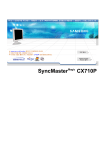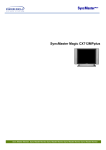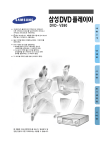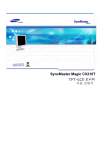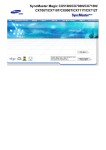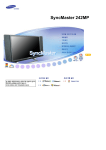Download Samsung CX711MWPLUS User Manual
Transcript
www.sec.co.kr/monitor 접속 후 고객등록을 해 주세요.
매월 추첨을 통해 사은품을 드리겠습니다.
자세한 내용은 홈페이지나 사용설명서 고객등록 페이지를 참고하세요.
SyncMaster Magic CX711MWplus
초기화면 > 목차
초기화면
안전을 위한 주의사항
표기법
모니터 조정방법
기능설명
전원관련
버튼설명
설치관련
청소관련
직접조정 기능
화면조정
기타
조정메뉴 설명
제품설명
화면조정 동영상
구성품
문제발생시 해결방안
앞면
서비스 문의전 확인하세요
뒷면
문제 및 해결방안
리모컨
설치
궁금해요
제품규격
케이블 연결
컴퓨터와 연결하기
다른장치와 연결하기
케이블 연결
제품사양
절전기능
표준신호모드표
서비스 안내 및 기타
자동 최적 화면설정 프로그램
고객등록
드라이버 설치
서비스센터 안내
자동 설치
재활용정보
수동 설치
내츄럴 컬러
받침대 변경
VESA용 받침대 변경
최상의 화질을 즐기시려면
용어 설명 및 기타
초기화면 > 안전을 위한 주의사항 > 표기법
표기법
전원관련
설치관련
청소관련
기타
이 표시를 무시하고 취급하면 사람이 사망하거나 중상을 입을 가능성이 있고,
물질적 손해가 발생할 수 있다는 내용을 표시하고 있습니다.
금지를 나타냅니다.
반드시 지켜야 할 것을 나타냅니다.
분해 금지를 나타냅니다.
전원 플러그를 콘센트에서 반드시
분리할 것을 나타냅니다.
접촉 금지를 나타냅니다.
감전 예방을 위한 접지를 나타냅니다.
초기화면 > 안전을 위한 주의사항 > 전원관련
모니터를 장시간 사용치 않을 경우에는 절전 모드(DPMS)로 동작 하도록 PC를
설정 하시기 바랍니다. 화면보호기를 동작시킬 경우는 움직이는 동화상 모드로
설정 하시기 바랍니다.
표기법
전원관련
설치관련
손상된 전원코드나 플러그, 헐거운 콘센트는 사용하지 마십시오.
z
감전, 화재가 발생할 수 있습니다.
청소관련
기타
전원 코드 부분을 잡아당겨 빼거나 젖은 손으로 플러그를 만지지
마십시오.
z
감전, 화재가 발생할 수 있습니다.
반드시 접지가 된 콘센트에 전원 플러그를 연결하십시오.
z
전기적 쇼크(감전) 및 상해를 입을 수 있습니다.
전원 플러그 및 전원 코드를 무리하게 구부리거나, 무거운 물건에 눌려 망가지지 않도록
하십시오.
z
감전, 화재가 발생할 수 있습니다.
한 개의 콘센트에서 여러 개의 연장 콘센트나, 전원 플러그를 연결하여 사용하지 마십시
오.
z
화재의 위험이 있습니다.
초기화면 > 안전을 위한 주의사항 > 설치관련
습기 또는 먼지가 많은 곳에는 설치하지 마십시오.
z
내부로 들어가면 감전, 화재의 위험이 있습니다.
표기법
전원관련
설치관련
청소관련
제품을 이동시 떨어뜨리지 마십시오.
기타
z
고장 및 상해를 입을 수 있습니다.
모니터를 평평하고 안정된 장소에 설치하십시오.
z
부주의로 제품이 전도되면 고장, 인체 상해를 입을 수 있습니다.
제품을 놓을 때 살며시 놓으십시오.
z
고장 및 상해를 입을 수 있습니다.
제품 앞면을 바닥에 놓지 마세요.
z
TFT-LCD 표면이 손상될 수 있습니다.
벽걸이 부착 공사는 전문업체에 맡기십시오.
z
비전문가에 의한 공사로 상해를 입을 수도 있습니다.
z
반드시 지정된 붙박이 장치를 사용하십시오.
어댑터를 겹쳐 사용하지 마십시오.
부속 AC 어댑터와 전원코드 이외는 사용하지 마십시오.
z
발화, 발열의 원인이 됩니다.
제품설치시 벽으로부터 일정거리를 두어 통풍이 잘 되게 하세요.
z
내부온도 상승으로 인한 화재의 원인이 될수 있습니다.
실외 안테나 선이 실내로 들어가는 부분에는 빗물이 흘러 들어가지 않도록 아래로 구부려
놓으세요.
z
제품에 빗물이 들어가면 화재, 감전의 원인이 됩니다.
실외 안테나를 사용하는 가정에서는 심한 바람이 불어서 안테나가 쓰러지더라도 근처의
전기 줄에 닿지 않도록 거리를 두고 설치하여 주세요.
z
안테나가 넘어져 감전 및 상해의 원인이 될수 있습니다.
초기화면 > 안전을 위한 주의사항 > 청소관련
표기법
추천세척제는 외관세척시에만 사용을 하고, Panel 청소시에는 부드러운 천으로 살며시 닦아
야 합니다.
전원관련
설치관련
청소관련
모니터 외관이나 화면부에 직접 세척제를 뿌리지 마십시오.
기타
외관 세척시 부드러운 천에 반드시 "추천 세척제"를 묻힌후 닦아주시고, 화면부 세척시에
는 부드러운 천으로 살며시 닦아주시기 바랍니다.
전원 플러그의 핀과 접촉 부분에 먼지가 묻어 있으면 마른천으로 잘
닦아 주십시오.
z
감전, 화재의 위험이 있습니다.
리모컨에 사용하고 있는 건전지를 뺄 경우에는 어린이가 잘못하여 먹지 않도록 해 주세
요.
z
만일 어린이가 먹은 경우에는 즉시 의사와 상담하세요.
건전지 교체시엔 극성(+,-)에 맞게 끼우세요.
z
극성이 맞지 않으면, 건전지의 파열 또는 내부액 누설에 의해 화재,부상을 당하
거나 주위를 오염(손상)시킬 수 있습니다.
건전지는 지정된 규격품을 사용하고, 새 건전지와 사용하던 건전지를 혼용하여 사용하지
마세요.
z
건전지의 파열 또는 내부액 누설에 의해 화재,부상을 당하거나 주위를 오염(손
상)시킬 수 있습니다.
1년에 한번쯤은 내부청소를 서비스센터나 고객상담실에 상담하세요.
z
재품내부에 먼지가 낀 채로 오랫동안 청소하지 않으면 화재, 고장의 원인이 될수
있습니다.
초기화면 > 안전을 위한 주의사항 > 기타
사용자 임의로 절대 분해수리, 개조하지 마십시오.
z
z
감전 및 화재의 위험이 있습니다
수리가 필요할 때는 서비스센터로 연락하십시오.
표기법
전원관련
설치관련
청소관련
기타
모니터에서 이상한 소리, 연기가 나면 즉시 전원 플러그를 빼고
서비스센터로 연락하십시오.
z
감전, 화재가 발생할 수 있습니다.
제품에 물이 들어가거나, 젖게하지 마십시오.
z
화재나 감전사고의 원인이 됩니다.
특히 눈.비 등이 내리는 옥외나 물가에서의 사용은 가급적 삼가 하십시오.
떨어뜨리거나 케이스가 파손된 경우에는, 제품의 전원을 끄고 전원 플러그를 뽑으십시
오.
z
z
그대로 사용하면 화재, 감전의 원인이 됩니다.
서비스센터로 연락 하십시오.
천둥, 번개가 치거나 집을 비우는 등 오랜시간 사용하지 않을 때는
전원플러그를 빼주십시오.
z
이상동작으로 감전, 화재, 발생할 수 있습니다.
모니터의 전원코드, 신호케이블만 잡고 이동 및 잡아끌지 마십시오.
z
케이블 손상으로 고장 및 감전, 화재가 발생될 수 있습니다.
전원코드, 신호케이블만 잡고 모니터를 전후, 좌우로 움직이지
마십시오.
z
케이블 손상으로 고장 및 감전, 화재가 발생될 수 있습니다.
통풍구를 커버로 덮지 마십시오.
z
통풍이 잘 안되면 고장 및 화재가 발생될 수 있습니다.
모니터 위에 무거운 물건, 물이 담긴 그릇, 약품, 작은 금속류 등을 올려놓지
마십시오.
z
z
고장 및 감전, 화재의 위험이 있습니다.
제품 내부에 이물질이 들어갔을 경우 전원 플러그를 빼고 서비스센터로 연락 하
십시오.
인화성 물질을 모니터와 가까운 곳에서 사용하거나 보관하지 마십시오.
z
인화성 물질 취급 부주의로 인한 폭발, 화재의 원인을 제공할 수
있습니다.
모니터 외부 구멍으로 쇠붙이(젓가락, 철재류)등을 넣지 마세요.
특히 어린이들에게 주의시켜 주십시오.
z
감전 및, 화재, 인체 상해를 입을 수 있습니다.
제품 통풍구나 헤드폰,A/V단자에 젓가락, 철사,송곳 등의 금속물이나, 종이, 성냥 등의
불에 타기 쉬운 물건을 집어 넣지 마십시오.
z
z
감전, 화재의 원인이 됩니다.
제품 내부에 이물질이 들어갔을 경우 반듯이
서비스센터로 연락 하십시오.
장시간 고정된 화면으로 사용시 잔상 또는 얼룩불량이 발생할 수도 있습니다.
z
모니터를 장시간 사용치 않을 경우에는 절전모드나 화면보호기를 움직이는 동화
상 모드로 설정하시기 바랍니다.
받침대의 각도를 조정 시에는 조심스럽게 다루십시오.
z
z
무리하게 조정시, 제품 전도 및 낙하로 인한 부상의 원인이 됩니다.
손, 손가락이 끼어 부상을 입을 수 있습니다.
해상도 및 주파수를 제품에 맞게 설정해서 사용 하십시오.
z
시력이 나빠질 수 있습니다.
17" 와이드 - 1280 X 768
전원 어댑터를 서로 붙여 두지 마세요.
z
화재 위험이 있습니다.
난방 기구 주변에 전원 어댑터를 두지 마세요.
z
화재 위험이 있습니다.
전원 어댑터의 비닐백을 벗긴 다음 사용하세요.
z
화재 위험이 있습니다.
환기가 잘 되는 곳에 전원 어댑터를 보관하세요.
어댑터에 물이 들어가거나 젖게하지 마십시오.
z
z
z
화재나 감전사고의 원인이 됩니다.
특히, 눈,비 등이 내리는 옥외나 물가에서의 사용은 가급적 삼가하세요.
바닥 물청소시 어댑터가 젖지 않도록 주의 바랍니다.
헤드폰을 사용할 시에는 음량을 너무 키우지 마십시오.
z
귀를 자극할 정도의 큰 음량은 청력에 나쁜 영향을 끼치는 원인이 됩니다.
모니터를 1시간 사용 후 5분 이상 눈의 휴식을 가지십시오.
z
눈의 피로를 덜어 줍니다.
모니터 화면과의 적정 거리를 유지하여 사용 하십시오.
z
모니터 화면을 너무 가까이에서 지속적으로 사용하면 시력이 나빠질 수 있습니
다.
모니터를 옮기는 경우에는 필히 전원스위치를 끄고 전원플러그를 콘센트로 부터 빼 주세
요. 또한 안테나선, 타기기 연결선 등 외부의 접속코드를 뺀 것을 확인한 후에 옮겨주세
요.
z
코드선을 빼지 않은 상태로 옮길 경우 코드가 손상되어 화재, 감전의 원인이 됩
니다.
초기화면 > 제품설명 > 구성품
구성품이 모두 들어 있는지 확인한 후 누락된 제품이 있으면 구입한 대리점으로 연락해 주세요.
구성품 이외의 별매품을 구입하시려면 서비스센터로 연락하세요.
구성품
구성품
앞면
뒷면
리모컨
Natural Color, 모니터 드라이버
설치 및 사용자 설명서 CD
전원코드
Monitor
모니터 설치안내서
15핀 D-Sub 연결케이블
보증서
직류전원장치
리모컨
DVI 케이블
건전지 (AAA X 2)
오디오 케이블
초기화면 > 제품설명 > 앞면
모니터 기능에 대한 자세한 내용은 모니터 조정방법의 기능설명 부분을 참고하세요.
모니터 앞면의 형상은 구입하신 제품에 따라 약간씩 다를 수 있습니다.
구성품
앞면
뒷면
리모컨
1. AUTO
6. 입력 선택
2. 메뉴
7. 동시 화면
3.
채널
4.
음량 (좌우)
5. 선택
(상하)
8. 전원 버튼
9. 전원 표시부
10. 리모컨 센서
PIP(Picture in Picture)란?
화면 안에 작은 화면을 나타나게 하는 기능으로 동시화면이라고도 합니
다.
참고: 절전기능에 대한 자세한 내용은 제품규격의 절전기능을 참조하세요.
모니터를 장시간 사용하지 않을 때에는 전력 소비를 줄이기 위해 완전히 꺼 두는 것이 좋습니다.
초기화면 > 제품설명 > 뒷면
케이블 연결에 대한 자세한 내용은 기본설치의 케이블 연결 부분을 참고하세요.
모니터 뒷면의 형상은 구입하신 제품에 따라 약간씩 다를 수 있습니다.
구성품
앞면
뒷면
리모컨
케이블 연결시 덮개를 분리하세요. (분리시 결합부위를 당겨주세요.)
A.
전원 연결단자
이 제품은 110V/220V 모두 사용할 수 있습니다.
(전압은 어댑터에서 자동으로 조절됩니다.)
케이블 연결이 모두 끝난 후 전원 플러그를
꽂아 사용하세요.
B.
DVD/DTV 연결단자
1.
DVD/DTV 연결단자(Y, Pb, Pr)
2.
DVD/DTV 오디오 연결단자 왼쪽 / 오른쪽
C.
PC 연결단자
1.
DVI 연결단자
2.
15핀 D-SUB 연결단자
3.
PC 사운드(Stereo) 연결단자 (입력)
4.
안테나 연결단자 (TV 연결)
D.
AV 연결단자
1.
AV 오디오(왼쪽, 오른쪽) / 비디오 연결단자
2.
S-VIDEO 연결단자
3.
헤드폰 연결단자 (출력)
초기화면 > 제품설명 > 리모컨
리모컨 기능에 대한 자세한 내용은 모니터 조정방법의 기능설명 > 리모컨 버튼 부분을 참고하세요.
리모컨의 형상은 구입하신 제품에 따라 약간씩 다를 수 있습니다.
리모컨은 모니터의 리모컨 수신부로부터 7cm∼10m 이내, 좌우 30˚ 안에서 사용할 수 있습니다.
구성품
부위별 명칭 | 건전지 교체 | 사용법
앞면
뒷면
리모컨
1. 부위별 명칭
1. 전원
2. 채널
3. +100
4. 음량
5. 조용히
6. AUTO
7. 메뉴
8. 선택
9. 이전채널
10. 채널
11. TV/외부입력
12. 정보표시
13. 종료
14. 상.하.좌.우 이동
15. 화면모드, M/B (MagicBright™)
16. 화면정지
17. BBE
18. 음성다중
19. 동시화면
20. TV/외부입력
21. 화면크기
22. 주/부전환
23. 매직채널
2. 건전지 교체
1. 뚜껑의 부분을 누르고 아래로 밀어 빼 주세요.
2. 건전지의 +, - 극성이 맞도록 넣어주세요.
3. 화살표 방향으로 뚜껑을 닫아주세요.
초기화면 > 설치 > 케이블 연결 > 컴퓨터와 연결하기
컴퓨터와 연결하기
다른장치와 연결하기
케이블 연결
자동 최적 화면
설정 프로그램
드라이버 설치
컴퓨터와 연결이 끝나면 전원을 켜고 사용하실 수 있습니다.
모니터 뒷면의 형상은 구입하신 제품에 따라 약간씩 다를 수 있습니다.
1. 컴퓨터와 연결하기
받침대 변경
1.
전원코드를 직류전원장치에 연결하여 220V 또는 110V 전용 콘센트에 꽂아 사용하세요.
(전압은 자동으로 조절됩니다.)
2-1.
비디오카드에서 D-SUB(아날로그) 출력을 사용할 경우
- D-SUB케이블로 모니터와 컴퓨터의 D-SUB단자를 연결하세요.
2-2.
비디오카드에서 DVI(디지털) 출력을 사용할 경우
- DVI케이블로 모니터와 컴퓨터의 DVI단자를 연결하세요.
3.
사운드 케이블을 모니터와 컴퓨터의 사운드카드 스피커 출력단자에 연결하세요.
4.
전원코드를 콘센트에 끼웁니다.
5.
컴퓨터와 모니터 전원을 켭니다.
6.
컴퓨터와 사운드카드 출력을 모니터의 스피커를 이용하여 맑고 고운 음성을 즐기실 수 있습니다.
(컴퓨터에 별도 스피커를 연결하지 않으셔도 됩니다.)
※ 한대의 컴퓨터에 D-SUB와 DVI케이블을 동시에 연결하면, 사용하는 비디오카드의 종류에
따라 화면이 나오지 않을 수 있습니다.
※ DVI단자를 이용하여 모니터를 사용할 때 케이블이 정상적으로 연결된 상태에서 화면이
나타나지 않는다면 모니터가 아날로그로 선택되어 있을 수도 있습니다.이때는 모니터
전면의 Source버튼을 눌러 모니터가 입력신호를 다시 체크하게 해 주세요.
초기화면 > 설치 > 케이블 연결 > 다른장치와 연결하기
컴퓨터와 연결하기
다른장치와 연결하기
케이블 연결
자동 최적 화면
설정 프로그램
드라이버 설치
받침대 변경
이 모니터는 DVD, VCR 또는 캠코더와 같은 AV 외부입력 장치와 컴퓨터를 동시에
연결하여 사용할 수 있습니다. 동시에 연결된 장치들의 사용에 대한 자세한 내용은 모니터
조정방법의 기능설명을 참고하세요.
모니터 뒷면의 형상은 구입하신 제품에 따라 약간씩 다를 수 있습니다.
AV장치와 연결하기 | TV와 연결하기 | DVD / DTV 장치와 연결하기 | 매킨토시와 연결하기 | 헤드폰 연결하기
1. AV장치와 연결하기
DVD, VCR 또는 캠코더와 같은 AV 외부입력 장치가 있을 경우는 AV장치 연결단자에 연결할 수
있습니다. 전원만 연결되어 있으면 이 연결만으로도 비디오 시청이 가능합니다.
1. S-VHS 케이블 또는 RCA 케이블을 사용하여 DVD, VCR 또는 캠코더와 같은 외부장치를 모니터의 S-Video
또는 AV 연결단자에 연결합니다.
RCA 케이블, S-VHS 케이블은 별매품입니다.
2. 오디오 케이블을 사용하여 DVD, VCR 또는 캠코더와 같은 외부장치의 Audio(L), Audio(R)
출력단자와 모니터의 오디오 L, R 입력단자를 연결합니다.
3. 외부조정 버튼의 "SOURCE" 버튼을 이용하여 DVD, VCR 또는 캠코더가 연결되어 있는 "외부입력" 또는
"S-영상"을 선택합니다.
4. DVD,VCR 플레이어 또는 캠코더에 DVD 또는 테이프을 넣고 동작시키시면 됩니다.
2. TV와 연결하기
컴퓨터와 연결된 별도의 TV 수신카드 또는 어떤 하드웨어나 소프트웨어 필요 없이 안테나 또는 CATV케이블의 연
결만으로 TV 시청이 가능합니다.
1. CATV 케이블 또는 안테나 동축선을 모니터 뒷면의 "ANTENNA" 연결단자에 연결합니다.
단, 안테나선은 반드시 동축선(별매품)을 사용하셔야 합니다.
실내안테나 단자를 사용할경우:
먼저 벽면의 안테나 연결단자를 확인 후 안테나선을 연결하세요.
실외 안테나를 사용할 경우:
실외안테나를 사용할 경우 가능하면 기술자에게 맡기세요.
RF케이블을 안테나 입력단자에 끼우려면:
RF케이블의 구리선부분이 구부러지지 않도록 하세요.
2. 모니터를 켭니다.
3. 외부조정 버튼의 "SOURCE" 버튼을 이용하여 "TV" 신호를 선택합니다.
4. 채널을 선택합니다.
본 제품은 NTSC 전용으로 PAL, SECAM 방식을 사용하는 외국에서는 TV를 시청할 수 없습니다.
안테나 선과 안테나 변환기, 전파증폭기는 가까운 전자제품 전문매장에서 구입하세요.
전파가 약해 TV가 잘 안나온다구요?
전파증폭기를 따로 사서 설치하면 더 좋은 화면을 볼 수 있습니다.
3. DVD / DTV 장치와 연결하기
DVD / DTV 장치가 있을 경우 DVD / DTV 연결단자에 연결하여 사용합니다. 전원만 연결되어 있으면 이 연결만
으로도 DVD / DTV 시청이 가능합니다..
1. Video 케이블(Y, Pb, Pr)을 사용하여 DVD / DTV 셋톱 박스의 출력단자와 모니터의 Y, Pb, Pr 입력단자를 연
결합니다.
2. 오디오 케이블을 사용하여 DVD / DTV의 Audio(R), Audio(L) 출력단자와 모니터의 Audio(R), Audio(L) 입력
단자를 연결합니다.
3. 외부조정 버튼의 "SOURCE" 버튼을 이용하여 "컴포넌트"를 선택합니다.
4. 매킨토시와 연결하기
1. 전원코드를 어댑터와 연결합니다.
(전압(110V/220V)은 어댑터에서 자동 조절됩니다.)
2. 컴퓨터 연결케이블로 모니터와 매킨토시의 D-SUB와 연결합니다.
3. 구형 매킨토시인 경우 매킨토시용 어댑터(별매품)의 뒷면표를 참고하여 해상도에 맞게 DIP 스위치를 맞춘 후
매킨토시와 모니터를 연결합니다.
4. 매킨토시와 모니터 전원을 켭니다.
5. 헤드폰 연결하기
헤드폰을 모니터에 연결하여 사용할 수 있습니다.
1. 헤드폰 연결코드를 모니터에 연결합니다.
초기화면 > 설치 > 자동 최적 화면설정 프로그램
프로그램 설치 방법 | 바탕화면 아이콘에서 실행방법 | 프로그램 삭제 방법
케이블 연결
자동 최적 화면
설정 프로그램
드라이버 설치
이 프로그램은 모니터 드라이버 자동설치 및 컴퓨터 환경 설정
(해상도, 색상수, 주파수)을 모니터에 맞게 최적화하는 프로그램입니다.
이 프로그램은 일부 모니터에는 적용되지 않습니다.
1. 프로그램 설치 방법
받침대 변경
1. 드라이버 설치용 CD를 CD-ROM 드라이브에 넣으세요.
2. "자동 최적 화면설정 프로그램 설치"를 클릭하세요.
3. "확인" 버튼을 클릭하세요.
4. "예" 버튼을 클릭하세요.
5. "확인" 버튼을 클릭하세요.
6. "확인" 버튼을 클릭하세요.
7. "확인" 버튼을 클릭하세요. 설정이 완료되었습니다.
앞의 6번 단계에서 취소 버튼은 누를 경우 수동 설정으로 전환 됩니다.
수동설정은 아래 그림의 '모니터 인치별 권장모드'를 참조하시어
설정하시기 바랍니다.
2. 바탕화면 아이콘에서 실행방법
사용 중 모드를 다시 최적화 하고 싶을 경우,
1. 바탕화면에 있는 Monman.exe 아이콘을 더블 클릭하세요.
2. "확인" 버튼을 클릭하세요.
2. "예" 버튼을 클릭하세요.
3. "예" 버튼을 클릭하세요.
4. "확인" 버튼을 클릭하세요. 설정이 완료되었습니다.
3. 프로그램 삭제 방법
본 프로그램은 컴퓨터의 시스템이나 레지스트리에 영향을 미치지 않고
실행하도록 제작되었기 때문에, 사용자가 수동으로 삭제할 수 있습니다.
1. 드라이버 설치용 CD를 CD-ROM 드라이브에 넣으세요.
2. "자동 최적 화면설정 프로그램 삭제"를 클릭하세요.
3. "예" 버튼을 클릭하세요.
4. "확인" 버튼을 클릭하세요. 삭제가 완료되었습니다.
[프로그램 삭제 경로]
1. C:\Windows 디렉토리에서 Monman.exe를 삭제합니다.
2. 바탕화면에서 "Monman 의 바로가기"를 삭제합니다.
3. 드라이버 설치용 CD에서 "자동 최적 화면설정 프로그램 삭제"를 클릭합니다.
초기화면 > 설치 > 드라이버 설치 > 자동 설치
자동 설치
수동 설치
케이블 연결
자동 최적 화면
설정 프로그램
드라이버 설치
받침대 변경
모니터 드라이버를 설치하면 해상도 및 주파수가 모니터에 맞게 설정되므로 선명한 화면에서 작업을 할 수 있습니
다.
설치 드라이버를 구하려면 삼성전자 서비스센터나 아래에 표시된 삼성전자 홈페이지를 이용하여 빈 디스켓에 다
운 받으세요.
z
인터넷 : http://www.sec.co.kr/monitor/ (한국)
http://www.samsung-monitor.com/ (세계공통)
http://www.samsungusa.com/monitor/ (미국)
http://www.samsungmonitor.com.cn/ (중국)
Windows ME 일 경우 | Windows XP/2000일 경우
1. Windows ME 일 경우
모니터와 함께 제공되는 드라이버 설치 및 사용자 설명서 CD를 사용하세요.
CD를 CD-ROM에 넣으면 자동실행 됩니다. 자동실행이 안될 경우 탐색기 등을 이용 CD-ROM 드라이버 폴더 밑
에 있는 monsetup.exe를 두 번 클릭하세요.
1. 드라이버 설치용 CD를 CD-ROM에 넣으세요.
2. "Windows ME 드라이버"를 마우스로 클릭하세요.
3. 귀하의 모니터 모델을 모델 목록에서 선택하세요.
4. "Warning" 창에서 "Install" 버튼을 클릭하세요.
5. 모니터 드라이버 설치가 완료되었습니다.
2. Windows XP/2000일 경우
모니터와 함께 제공되는 드라이버 설치 및 사용자 설명서 CD를 사용하세요.
CD를 CD-ROM에 넣으면 자동실행 됩니다. 자동실행이 안될 경우 탐색기 등을 이용 CD-ROM 드라이버 폴더 밑
에 있는 monsetup.exe를 두 번 클릭하세요.
1. 드라이버 설치용 CD를 CD-ROM에 넣으세요.
2. "Windows XP/2000 드라이버"를 마우스로 클릭하세요.
3. 귀하의 모니터 모델을 모델 목록에서 선택하세요.
4. 다음과 같이 메세지 창이 보이면 "계속" → "확인" 버튼을 클릭하세요.
모니터 드라이버는 현재 MS 인증 중이며 시스템에 아무런 영향을 미치지 않습니다.
향후 로고 인증이 완료된 드라이버는 삼성전자 홈페이지에서 받을 수 있습니다.
http://www.sec.co.kr/monitor
5. 모니터 드라이버 설치가 완료되었습니다.
초기화면 > 설치 > 드라이버 설치 > 수동 설치
자동 설치
수동 설치
케이블 연결
자동 최적 화면
설정 프로그램
드라이버 설치
받침대 변경
모니터 드라이버를 설치하면 해상도 및 주파수가 모니터에 맞게 설정되므로 선명한 화면에서 작업을 할 수 있습니
다.
설치 드라이버를 구하려면 삼성전자 서비스센터나 아래에 표시된 삼성전자 홈페이지를 이용하여 빈 디스켓에 다
운 받으세요.
z
인터넷 : http://www.sec.co.kr/monitor/ (한국)
http://www.samsung-monitor.com/ (세계공통)
http://www.samsungusa.com/monitor/ (미국)
http://www.samsungmonitor.com.cn/ (중국)
사용자가 직접 모니터 드라이버 설치를 원하시면 사용자 시스템의 운영체제를 확인하신 후 아래의 설치방법을
참조하세요.
Windows XP | Windows 2000 | Windows Me | Windows NT | Linux
1. Microsoft® Windows® XP 운영 체제
1. "시작" → "설정" → "제어판"을 클릭하세요.
2. "모양 및 테마"를 클릭하세요.
3. "디스플레이" 아이콘을 클릭하신 후 "설정"탭에서 "고급.." 버튼을 클릭하세요.
4. "모니터" 탭에서 "속성" 버튼을 클릭하세요.
5. "하드웨어 업데이트 마법사" 창에서 "목록 또는.." → "다음" 버튼을 클릭하신 후 "검색 안함. 설치.." → "다음" 버
튼을 클릭하세요.
6. "디스크 있음.." 버튼을 클릭하신 후 A:\(또는, D:\Driver) 폴더를 선택하신 후 "확인" 버튼을
클릭하세요.
7. 화면상의 모델 리스트에서 귀하의 모니터 모델을 선택하시고 "다음"버튼을 클릭하세요. 아래와 같은 "하드웨어
설치"라는 메세지 창이 보이면 "계속" 버튼을 클릭하세요.
해당 모니터 드라이버는 현재 MS로고 인증 중이며 시스템에 아무런 영향을 미치지 않습니다.
향후 로고 인증이 완료된 드라이버는 삼성전자 홈페이지에서 받을 수 있습니다.
http://www.sec.co.kr/monitor
8. "마침" → "닫기" 버튼을 클릭하세요.
9. "확인" 버튼을 계속 클릭하세요.
10. 모니터 드라이버 설치가 완료되었습니다.
2. Microsoft® Windows® 2000 운영 체제
※ 부팅후 "디지털 서명을 찾을 수 없음" 이란 창이 화면에 보일때
1. "디스크 삽입" 창에서 "확인" 버튼을 클릭하세요.
2. "필요한 파일" 창에서 "찾아보기" 버튼을 클릭하세요.
3. A:\(또는, D:\driver)를 선택한 후 "열기" 버튼을 클릭하신 후 "확인" 버튼을 클릭하세요.
※ 설치 방법
1.
2.
3.
4.
5.
6.
7.
8.
9.
"시작" → "설정" → "제어판"을 클릭하세요.
"디스플레이" 아이콘을 더블 클릭하세요.
"설정" → "고급" → "모니터"을 클릭하세요.
"드라이버" 란에서 "드라이버 업데이트" → "다음" 버튼을 클릭하세요.
"특정한 드라이버를 선택할 수 있도록 이 장치에 적절한 드라이버 목록 표시" 란을 선택
하시고 "다음" 버튼을 클릭하세요.
"디스크 있음" 버튼을 클릭하신 후 "찾아보기" 버튼을 클릭하세요.
A:\(또는, D:\driver)로 지정하신 후 "열기" → "확인" 버튼을 클릭하세요.
화면상의 모델 목록에서 귀하의 모델을 선택하시고 "다음" → "다음" 버튼을 클릭하세요.
"마침" 버튼을 클릭하세요.
만일 "화면상에 디지털 서명을 찾을 수 없음" 이란 창이 보이면 "예" 버튼을 클릭하시고,
"마침" 버튼을 클릭을 클릭하세요.
3. Microsoft® Windows® Millennium 운영체제
Windows Me의 경우 새 모니터를 자동으로 감지하므로 모니터 드라이버가 설치되어 있지 않으면 새하드웨어
추가 마법사 대화상자가 나타납니다. 드라이버를 수동으로 설치하거나 업데이트
하려면 아래의 설치방법을 참조하세요.
1. "시작" → "설정" → "제어판"을 클릭하세요.
2. "디스플레이" 아이콘을 더블 클릭하세요.
3.
4.
5.
6.
7.
8.
9.
10.
"설정" 탭을 클릭한 다음 "고급"을 클릭하세요.
"모니터" 탭을 클릭한 다음 "변경"을 클릭하세요.
"드라이버 위치 지정.."을 선택하신 후 "다음" 버튼을 클릭하세요
"특정 위치에 있는 드라이버의 목록을 .."을 선택하고 "다음" 버튼을 클릭하세요.
"디스크 있음" 버튼을 클릭하신 후 "찾아보기" 버튼을 클릭하세요.
A:\(또는,D:\driver) 로 지정 하신 후 "확인" 버튼을 클릭하세요.
화면상의 모델 목록에서 귀하의 모니터 모델을 선택하시고 "다음" → "다음" 버튼을 클릭하세요.
"마침" 버튼을 클릭하세요.
4. Microsoft® Windows® NT 4.0 운영 체제
1.
2.
3.
4.
5.
"시작" → "설정" → "제어판"을 클릭하세요.
"디스플레이" 아이콘을 더블 클릭하세요.
"설정" 탭을 클릭한 다음 "모든 디스플레이 모드"를 클릭하세요.
사용하고자 하는 모드(해상도, 칼라수, 수직주파수)를 선택한 후 "확인"을 클릭하세요.
"테스트"를 클릭한 다음 정상적으로 화면이 나오면 "적용" 버튼을 클릭하세요.
만일 정상적으로 화면이 나오지 않으면 다른 모드(해상도, 칼라, 수직주파수가 낮은 모드)를 선택하여 사용하세
요.
모든 디스플레이 모드란이 없을 경우 화면상의 해상도 및 수직주파수를 본 매뉴얼의
표준신호모드표를 참조하여 선택하세요.
5. Linux에서의 모니터 설정방법
X-Window가 실행되기 위해서는 시스템 설정파일이라 할 수 있는 X86Config file을 만들어 주어야 합니다. 여
러분의 모니터도 이 파일을 통해서 설정할 수 있습니다. 이 파일은 XF86Config를 실행하여 만들어 줍니다.
1.
2.
3.
4.
5.
6.
7.
X86Config를 실행한 후 첫번째 화면과 두번째 화면에서 Enter 키를 누르세요.
세번째 화면에서 마우스를 설정하는 화면이 나옵니다. 여러분의 마우스에 맞게 설정하세요.
다음은 KeyBoard를 선택하는 화면이 나옵니다. 여러분의 Keyboard에 맞게 설정하세요.
다음은 모니터를 설정하는 화면이 나옵니다.
먼저 "수평주파수"를 설정해야 합니다. (사용자가 직접 주파수를 입력할 수도 있습니다.)
다음은 "수직주파수"를 설정해야 합니다. (사용자가 직접 주파수를 입력할 수도 있습니다.)
다음은 모니터 모델명을 입력하세요. 여기에 입력하는 모니터의 정보는 X-Window의 실행에 직접 관련이 없습
니다.
8. 이제 모니터 설정이 완료되었습니다. 다른 하드웨어 설정을 완료하시고 X-Window를 실행하세요.
초기화면 > 설치 > 받침대 변경 > VESA용 받침대 설치
VESA용 받침대 설치
이 모니터는 여러가지 VESA 표준 받침대를 지원합니다.
이 모니터의 받침대 장착면은 75mm x 75mm로서 VESA 표준에 맞게 되어 있습니다.
케이블 연결
자동 최적 화면
설정 프로그램
드라이버 설치
받침대 변경
1. 모니터 전원을 끄고 전원 케이블을 콘센트로 부터 뽑으십시오.
2. 평평한 바닥에 모니터 앞면 보호용 천이나 쿠션을 깔고 모니터 앞면이 바닥으로 향하도록 놓으십시오.
3. 모니터의 받침대 연결부위에 있는 4개의 나사구멍 과 장착하려는 받침대에 있는 4개의 홈
일치시키고 4개의 나사 로 단단하게 고정시키십시오.
을
지정된 나사만을 사용하셔야 합니다.
스탠드의 재질이 알루미늄이므로 사용시 찍히거나 긁힘에 주의하세요.
정해진 규격품 이외의 받침대를 사용하여 발생한 불량에 대해서는 당사가 서비스를 책임지지 않습니다.
초기화면 > 모니터 조정방법 > 기능설명 > 버튼설명
버튼설명
직접조정 기능
버튼의 형상은 구입하신 제품에 따라 약간씩 다를 수 있습니다.
기능설명
화면조정
모니터 버튼 | 리모컨 버튼
1. 모니터 버튼
화면조정 기능에 대한 자세한 내용은 화면조정을 참조 하세요.
1.
AUTO
화면을 자동으로 조정합니다.
자세한 내용은 직접조정 기능 > 자동조정 기능을 참조 하세요.
2.
메뉴
메뉴화면을 나타나게 하거나 원하는 기능을 선택할 때 누릅니다.
3.
채널
(상하)
메뉴화면에서 메뉴를 상하로 이동하거나 조정할 때 누릅니다. TV모드시에는 채널을 조정하는
직접버튼 입니다. 자세한 내용은 직접조정 기능 > 채널조절 기능을 참조 하세요.
4.
음량
(좌우)
메뉴화면에서 메뉴를 좌우로 이동하거나 조정할 때 누릅니다. 음량조절을 위한 직접버튼이기도 합니다. 자세한
내용은 직접조정 기능 > 음량조절 기능을 참조 하세요.
5.
선택
화면을 켜고 끌 때 누릅니다.
6.
입력 선택
입력 비디오 신호를 선택합니다.
비디오 신호선택은 모니터에 연결된 장치만 선택이 가능합니다.
7.
동시 화면
동시화면 창을 나타나게 하는 버튼입니다.
8.
전원
화면을 켜고 끌 때 누릅니다.
9.
전원 표시부
전원 표시등은 정상 상태일 때는 켜져있고, 절전 상태일 때는 녹색으로
깜박입니다. 제품규격의 절전기능을 참조 하세요.
10. 리모컨 센서
리모컨의 신호를 받는 부분입니다.
2. 리모컨 버튼
화면조정 기능에 대한 자세한 내용은 화면조정을 참조 하세요.
1. 전원
2. 채널
3. +100
4. 음량
5. 조용히
6. AUTO
7. 메뉴
8. 선택
9. 이전채널
10. 채널
11. TV/외부입력
12. 정보표시
13. 종료
14. 상.하.좌.우 이동
15. 화면모드, M/B (MagicBright™)
16. 화면정지
17. BBE
18. 음성다중
19. 동시화면
20. TV/외부입력
21. 화면크기
22. 주/부전환
23. 매직채널
1. 전원
화면을 켜고 끌 때 사용합니다.
2. 채널
TV에서 채널 변경시 사용합니다.
3. +100
100번 이상의 채널을 선택할 때 사용합니다.
예를 들어 121번 채널을 선택할 때 '+100'버튼을 누른후 '2'버튼과 '1'버튼을 차례로 누릅니다.
4. 음량
음량을 조정할때 사용합니다
5. 조용히
일시적으로 소리가 나지 않게 할 경우에 사용합니다.
음소거 상태에서 조용히 버튼을 누르거나, 음량 버튼을 누르면 다시 소리가 들립니다.
6. AUTO
화면을 자동으로 조정합니다.
보다 정확한 자동조정을 원하실 때에는 자동화면 조정용 패턴을 실행한 상태에서 'AUTO'기능을 실행해 주
십시요. (자동조정 버튼 동영상 보기)
7. 메뉴
메뉴화면을 나타나게 하거나 원하는 기능을 선택할 때 누릅니다.
8. 선택
메뉴화면에서 원하는 기능을 선택할 때 사용합니다.
9. 이전채널
바로 전에 보던 채널을 선택할 때 사용합니다.
10. 채널
TV모드일때, 채널을 변경합니다.
PC 상태에서 동시화면 실행시에도 사용이 가능합니다.
11. TV/외부입력
기기와 연결된 외부입력 장치로 화면을 전환합니다.
12. 정보표시
설정된 해상도, 주파수, 입력신호 등의 정보가 화면의 왼쪽상단에 표시됩니다.
13. 종료
조정화면이 있을 경우 : 이전 메뉴화면으로 돌아가거나 종료시에 사용합니다.
또한 동시화면에서 누르면 동시화면이 사라집니다.
14. 상.하.좌.우 이동
메뉴화면에서 메뉴를 상하로 이동하거나 조정할 때 누릅니다.
15. 화면모드, M/B
지정되어 있는 화면모드로 바꾸며 변경된 화면에 관한 정보는 중앙하단에 표시됩니다.
TV / 외부입력 / S-영상 / 컴포넌트 모드 일때 : 화면모드
4가지 지정된 모드순서대로 화면이 바뀝니다.
( 선명한 화면
표준 화면
부드러운 화면
사용자 조정 )
PC / DVI 모드 일때 : M/B (MagicBright™)
4가지 지정된 모드순서대로 화면이 바뀝니다.
(동영상 모드
인터넷 모드
문자 모드
사용자 조정 )
16. 화면정지
버튼을 누르면 화면이 정지됩니다. 버튼을 다시 한 번 누르면 정지화면이 해제됩니다.
17. BBE (Barcus-Berry Electronics)
BBE를 동작/해제 시킵니다.
18. 음성다중
음성다중 방송시 스테레오/모노/외국어를 선택할 때 사용합니다. (TV에서만 동작됩니다.)
스테레오 설정이 '수동'일때만 동작합니다
19. 동시화면
버튼을 누를때마다 동시화면이 켜지거나 꺼집니다.
20. TV/외부입력
버튼을 누를때마다 동시화면의 화면이 바뀝니다
21. 화면크기
동시화면의 크기를 조정합니다.
22. 주/부전환
동시화면기능 동작시 주화면과 부화면을 서로 바꾸는 기능입니다.
23. 매직채널
MagicChannel(매직채널)은 특정 채널만 시청할 수 있도록 설정하는 기능입니다.
리모컨으로만 동작하므로 리모컨 분실 시 MagicChannel(매직채널) 설정/해제가 불가능하므로
주의하셔야 합니다.
자세한 내용은 직접조정 기능 MagicChannel(매직채널) 기능을 참조 하세요.
초기화면 > 모니터 조정방법 > 기능설명 > 직접조정 기능
버튼을 한번 누르는 동작으로 원하는 조정메뉴화면을 나타나게 하거나 직접 조정하는 버튼
기능입니다. 자동조정 기능을 제외하고 나머지 기능은 조정메뉴화면이 없는 상태에서 실행해야
합니다.
기능설명
화면조정
1. 자동조정
모니터를 설치할 때 수동조정에 앞서 자동조정을 해 주면 화면이 더 안정적으로 보입니다.
자동조정을 하기 전에 모니터와 컴퓨터 비디오카드의 클럭 주파수가 일치하는지 확인 하세요.
AUTO 버튼을 누르면 상단의 동영상과 같이 모니터 화면이 변하면서 화면위에 자동조정 진행 메뉴가 나타납니다.
보다 정확한 자동조정을 원하실 때에는 자동화면 조정용 패턴을 실행한 상태에서
'AUTO'기능을 실행해 주십시요.
2. 입력선택
입력된 비디오 신호를 선택합니다.
비디오 신호선택은 모니터에 연결된 장치만 선택이 가능합니다.
3. 음량조절
조정메뉴화면이 없는 상태에서 VOL 버튼을 누르면
왼쪽의 동영상과 같은 음량조절 바가 나타납니다.
1.
2.
버튼을 눌러 음량을 감소 시킵니다.
버튼을 눌러 음량을 증가 시킵니다.
4. 채널조절
조정메뉴화면이 없는 상태에서
CH 버튼을 누르면
왼쪽의 동영상과 같이 채널이 조정됩니다.
1.
2.
버튼을 눌러 채널을 증가 시킵니다.
버튼을 눌러 채널을 감소 시킵니다.
5. 동시화면
동시화면 창을 나타나게 합니다.
5. MagicChannel(매직채널) - 리모컨 직접조정
MagicChannel(매직채널)조정 방법에 대한 자세한 내용은 화면조정 동영상을 참조 하세요.
MagicChannel(매직채널)은 특정 채널만 시청할 수 있도록 설정하는 기능입니다.
부모님께서 교육방송 등 학습관련 채널만 설정하시면 타 방송시청이 불가능하므로 자녀의 효과적인 학습에 도움을
줄 수 있습니다.
리모컨으로만 동작하므로 리모컨 분실 시 MagicChannel(매직채널) 설정/해제가 불가능하므로
주의하셔야 합니다.
비밀번호를 잊었을 때는 전원을 끈 후 리모컨 버튼 조용히+8+2+4 (각 Key 는 2초 이내에 입력)를 누른 후
전원을 켜시면 비밀번호를 초기화 시킬수 있습니다.
MagicChannel(매직채널) 설정에 앞서 자동 채널 설정기능을 통해 채널을 설정하고난 후 사용해야 합니다.
외부기기에 안테나를 연결하여 사용할 경우 MagicChannel(매직채널) 설정을 사용할 수 없습니다.
초기화면 > 모니터 조정방법 > 화면조정 > 조정메뉴 설명
화면조정
화면조정 동영상
조정메뉴 설명
기능설명
일정시간이 경과하면 화면은 저절로 사라집니다.
화면조정 방법에 대한 자세한 내용은 화면조정 동영상을 참조 하세요.
입력 | 화면 | 음향 | 채널 | 설정
1. 입력
화면 조정
TV/외부입력
목록
동시 화면
설명
PC 또는 TV등에 연결된 외부 입력 신호를 바꿀 수 있습니다.
• PC
• DVI : HDCP 지원
• TV
• 외부입력
• S-영상
• 컴포넌트
이 모니터에 DVD, VCR 또는 캠코더와 같은 AV 외부입력 장치, 디지털 TV 또는 TV와 같은 외부 장치
와 연결되어 있다면 PC로부터 표시된 영상에 외부기기의 영상을 표시할 수 있습니다.
1) 동시 화면
• 동작 / 해제
: 동시 화면을 켜거나 끕니다.
2) TV/외부입력
• TV / 외부입력 / S-영상 / 컴포넌트 : PC / DVI
• PC / DVI : TV / 외부입력 / S-영상 / 컴포넌트
: 동시 화면의 입력영상을 선택합니다.
동시 화면 설정
PC
DVI
TV
외부입력
S-영상
컴포넌트
PC
X
X
O
O
O
O
DVI
X
X
O
O
O
O
TV
O
O
X
X
X
X
외부입력
O
O
X
X
X
X
S-영상
O
O
X
X
X
X
컴포넌트
O
O
X
X
X
X
3) 주 / 부 전환
: 주화면과 동시 화면의 위치를 바꿉니다.
화면이 깜빡이면서 주화면과 부화면이 서로 바뀌어 나타납니다.
4) 화면크기
: 동시 화면의 크기를 바꿉니다.
5) 위치선택
: 동시 화면을 원하는 위치로 이동합니다.
6) 동시 화면 투명도
• 불투명하게 / 약간투명하게 / 투명하게 / 매우투명하게
: 동시 화면의 투명도를 조정합니다.
투명하게 되어 있을경우, PC화면을 선택할 수 있습니다.
7) 동시 화면 켜짐 시각
동시 화면을 자동으로 켜질 시간을 설정합니다.
이 기능을 사용하기 전에 Setup메뉴에서 현재 시각 설정을 해 주어야 합니다.
외부 입력 편
집
외부입력 단자에 연결된 외부기기의 이름을 입력해 놓습니다.
• PC
• DVI
• TV
• 외부입력
• S-영상
• 컴포넌트
2. 화면
PC 화면
화면 조정
설명
MagicBright™ MagicBright™란, PC 모드에서만 작동하며 문서작성, 인터넷, 동영상등 다양한 사용자 환경에 맞는
디스플레이를 제공하기 위하여 기존 모니터 보다 두배 이상의 밝기와 선명한 화질을 가진 모니터입
니다. 전용버튼을 통하여 사용자 환경에 맞는 3가지의 다른 밝기와 선명도를 쉽게 구현할 수 있습니
다.
1) 동영상 모드
: 엔터테인먼트(DVD, TV/HDTV, 동영상등)환경을 위하여 텔레비젼 수준의 뛰어난 밝기와 선명도
를 가진 화면이 됩니다.
2) 인터넷 모드
: 인터넷(글자+그림) 환경을 위하여 문자가독성을 유지하면서 향상된 밝기의 화면이 됩니다.
3) 문자 모드
: 문서작업등의 환경을 위하여 일반 모니터와 같은 수준의 밝기의 화면이 됩니다.
4) 사용자 조정
이 화면의 밝기와 선명도는 세밀하게 설정한 화면이지만, 사용자의 기호에 따라 사용자 눈에 편
하지 않을 수 있습니다. 이럴경우, 메뉴설정 메뉴에 있는 밝기와 선명도를 조정해 주십시오.
사용자 조정
사용자가 원하는 화면색상을 직접 조정합니다.
1) 명암
: 물체와 배경간의 명암을 조정합니다.
2) 밝기
: 화면전체를 밝게 또는 어둡게 조정합니다..
바탕색 조정
사용자의 기호에 따라 PC전체 화면의 색상을 변경할 수 있습니다.
• 차갑게 / 표준 / 따뜻하게 / sRGB / 사용자조정
색상조정
화면의 적색, 녹색, 청색의 값을 각각 임의대로 조정합니다.
1) 적
2) 녹
3) 청
화면 크기
PC화면의 크기를 선택합니다.
• 4:3
화면을 4:3 비율로 맞춥니다.
• 와이드
4:3화면을 16:9 화면에 맞게 늘립니다.
화질 조정
화면 떨림과 반짝거림 같은 불안정한 화질을 발생시키는 노이즈(잡음) 현상을 제거, 감소시킵니다.
미세조정으로 노이즈(잡음) 현상이 제거되지 않으면 주파수 조정을 최대한으로 조정한 후 다시 미세
조정을 하세요.
1) 주파수 조정
: 화면상에 수평으로 나타나는 노이즈(줄무늬)를 제거합니다. 미세조정으로 노이즈가 완전히 제
거되지 않으면 주파수조정을 한 다음 미세조정을 다시 하십시오.
2) 미세 조정
: 화면상에 수평으로 나타나는 노이즈(줄무늬)를 제거합니다. 미세조정으로 노이즈가 완전히 제
거되지 않으면 주파수조정을 한 다음 미세조정을 다시 하십시오.
3) 위치 조정
: 화면의 수평, 수직위치를 조정합니다.
자동 조정
모니터의 주파수 조정, 미세조정 및 위치를 자동으로 설정합니다.
동시 화면 사
용자 조정
동시 화면의 설정값을 사용자가 조정합니다.
1) 명암
: 동시 화면의 명암을 조정합니다.
2) 밝기
: 동시 화면의 밝기를 조정합니다.
3) 선명도
: 동시 화면의 선명함과 흐림을 조정합니다.
4) 색농도
: 동시 화면의 색을 연하게 또는 진하게 조정합니다.
5) 색상
: 동시 화면의 색상을 자연스럽게 조정합니다.
TV / 외부입력 / S-영상 / 컴포넌트
TV 화면 모드에서 화면조정은 PC 화면에는 어떠한 영향도 미치지 않습니다
화면 조정
설명
화면모드
모니터에 맞추어둔 화면상태를 선택하거나, 사용자가 원하는 대로 화면의 분위기를 바꿉니다.
• 선명한 화면
표준화질보다 선명한 화질을 원할때 선택합니다.
• 표준 화면
주위 밝기가 밝을 때 선택합니다. 선명하게 볼 수 있습니다.
• 부드러운 화면
주위 밝기가 어두울 때 선택합니다. 절전 및 눈의 피로를 줄여 줍니다.
• 사용자 조정
사용자가 직접 조정한 화면상태로 보고자 할 때 선택합니다.
사용자 조정
사용자가 원하는 화면색상을 직접 조정합니다.
1)명암
: 화면전체의 명암을 조정합니다.
2) 밝기
: 화면전체의 밝기를 조정합니다.
3) 선명도
: 화면전체의 선명함과 흐림을 조정합니다.
4) 색농도
: 화면의 색을 연하게 또는 진하게 조정합니다.
5) 색상
: 화면의 색상을 자연스럽게 조정합니다.
바탕색 조정
사용자의 기호에 따라 TV전체 화면의 색상을 변경할 수 있습니다.
• 차갑게2 / 차갑게1 / 표준 / 따뜻하게1 / 따뜻하게2
화면크기
화면의 크기를 바꿉니다.
• 와이드
4:3화면을 16:9 화면에 맞게 늘립니다.
• 4:3
화면을 4:3 비율로 맞춥니다.
• 파노라마
와이드 화면을 일반화면처럼 자연스러운 크기가 되도록 맞춥니다.
• 확대1
와이드 화면을 위, 아래로 확대시킵니다.
• 확대2
확대1 화면을 위, 아래로 확대시킵니다.
DNIe
DNIe (Digital Natural Image engine)는 삼성전자가 독자적으로 개발한 디지털 화질개선 신기술로 현
실과 가장 가까운 최적의 화질을 재생해줍니다.
1) 해제
: DNIe 기능을 해제합니다.
2) 중간하면
: DNIe 기능을 실행합니다.
3) 밝은화면
: DNIe 기능을 높은 수준으로 실행합니다.
4) 데모
: DNIe 기능이 적용된 화면과 적용되지 않은 화면을 비교할 수 있습니다.
왼쪽에는 DNIe 기능이 적용된 화면이, 오른쪽에는 DNIe 기능이 적용되지 않은 화면이 나타납니
다.
화면 잡음 제거
동작시 화면의 노이즈량을 감소시킵니다.
• 동작 / 해제
필름 모드
영화(24 frames)를 TV(30 frames)로 감상 시 발생될 수 있는 화면의 부자연스러움을 보정하여 줍니
다.
- 동작중 자막이 지나갈때 글자가 찢어져 보일 수 있습니다.
• 동작 / 해제
피부색 보정
피부색을 좀 더 자연스럽게 보이게 합니다.
• 동작 / 해제
동시 화면
사용자 조정
동시 화면의 명암과 밝기를 사용자가 조정합니다.
1) 명암
: 동시 화면의 명암을 조정합니다.
2) 밝기
: 동시 화면의 밝기를 조정합니다.
3. 음향
음향 조정
설명
음향 모드
맞추어둔 음향을 선택하거나, 사용자가 원하는 대로 직접 조정할 수 있습니다.
1) 표준으로 들을 때
: 어떤 장르에나 일반적으로 잘 어울리는 음향 상태입니다.
2) 음악을 들을 때
: 살아 있는 원음 그대로 감상할 수 있습니다.
3) 영화를 볼 때
: 웅장한 음향을 즐길 수 있습니다.
4) 뉴스를 들을 때
: 목소리가 또렷하게 들립니다.
5) 사용자 조정
: 사용자가 직접 조정한 상태로 듣고자 할 때 선택합니다.
사용자 조정
사용자가 직접 조정한 음향상태로 들을 수 있습니다.
1) 저음
: 낮은 주파수의 음을 조정합니다.
2) 고음
: 높은 주파수의 음을 조정합니다.
3) 음균형
: 2개의 스피커에서 각각 나오는 소리의 크기를 조정하여 음의 균형을 맞춥니다.
BBE
음향을 선명하고 명료하게 만들어 줍니다.
베이스음을 증폭시키면서도 원래의 선명하고 뚜렷한 사운드를 재생시킵니다.
• 동작 / 해제
돌비 버추얼
돌비 버추얼의 동작/해제 선택
돌비 버추얼은 마치 영화관이나 콘서트 홀 처럼 웅장하고 생생한 돌비 서라운드 음향을 듣는 것과 같
은 효과를 냅니다.
• 동작 / 해제
스테레오 설정
스테레오 설정을 변경합니다.
- TV에서만 동작합니다
• 자동 / 수동
: 수신상태가 좋지 않은(전파가 약한) 지역의 경우 채널 선택시 잡음이 생기는 등 소리상태가 좋
지 않을 수 있습니다. 이런경우 스테레오 설정을 수동로 한후 음성다중을 모노로 하세요
음성다중
음성다중 설정을 선택합니다.
- TV에서만 동작합니다 , 스테레오 설정이 '수동'일때만 동작합니다.
• 모노, 스테레오, 한국어, 외국어, 2개국어
• 음성다중을 외국어나 2개국어로 시청 시 입력신호를 바꾸거나 채널을 변경하면
한국어로 변경됩니다.
자동 음량
음량의 크기가 특별히 작거나 클 때 적정수준으로 유지시킵니다.
- TV에서만 동작합니다.
• 동작 / 해제
음성 선택
주화면 또는 부화면중 하나의 음성을 선택하여 들을 수 있습니다..
• 주화면 / 부화면
4. 채널
화면 조정
설명
자동 채널 설정
자동으로 시청 가능한 TV 채널을 찾아 기억합니다. 약 1~2분 정도의 시간이 걸립니다. 전파신호가
미약할 경우 또는 방송이 되지 않는 채널일 경우 채널 자동 탐색이 제대로 동작하지 않을 수 있습니
다.
기억 / 지움
새로운 채널을 기억하거나 지울 경우에 사용합니다.
채널 미세 조정
TV의 신호가 약하거나 안테나 구성 및 설치가 맞지 않아 일부 채널들이 정확하게 맞지 않을 경우
사용합니다.
5. 설정
화면 조정
설명
시간 설정
모니터의 시간에 관한 설정을 할 수 있습니다.
시간 설정 시 ( ), ( ) 키로만 조정가능합니다.
1) 현재 시각 설정
: 현재 시각을 설정합니다.
2) 취침 예약
: 모니터를 정해진 시간에 자동적으로 끕니다.
(해제 / 30 / 60 / 90 / 120 / 150 / 180)
3) 켜짐 시각
: 원하는 시간에 자동으로 켜지게 합니다.
4) 꺼짐 시각
: 원하는 시간에 자동으로 꺼지게 합니다.
청색 바탕 화면
TV에 연결된 외부기기에서 신호가 없을 때 화면이 청색으로 나타나게 설정할 수 있습니다.
신호가 있으면 청색화면은 사라지고 정상적인 화면이 나타납니다.
- PC모드에서는 동작하지 않습니다.
• 동작 / 해제
메뉴 투명도
화면조정 메뉴의 투명도를 선택합니다.
• 불투명하게 / 약간투명하게 / 투명하게 / 매우투명하게
초기화
색상들이 모니터 최초 구입시 상태로 돌아갑니다.
- PC모드에서만 동작합니다.
1) 이미지 초기화
2) 색상 초기화
초기화면 > 문제발생시 해결방안 > 서비스 문의전 확인하세요
서비스를 의뢰하기 전에, 아래의 사항을 사용자가 직접 진단해 보세요. 사용자가 해결할 수 없는
문제라면 서비스 센터로 연락하세요.
모니터 자체 진단 | 지원되지 않는 모드입니다 | 디스플레이 어댑터 드라이버 | 손질 및 청소 방법 |
서비스 문의전
확인하세요
문제 및 해결방안
궁금해요
고장 발생시 확인/조치 사항
1. 모니터 자체 진단
이 모니터에는 자체 진단 기능이 있어서, 모니터의 정상 동작 여부를 확인해 볼 수가 있습니다.
모니터 사용중 화면이 나오지 않을 경우에는 다음과 같이 확인해 보시기 바랍니다.
1. 컴퓨터 및 모니터의 전원을 모두 끕니다.
2. 컴퓨터 연결케이블을 컴퓨터에서 분리합니다.
3. 모니터 전원을 켭니다.
모니터가 비디오 신호를 감지할 수 없지만 올바르게 작동하고 있는 경우 아래와 같은 그림이
화면(검정색 배경)에 나타나야 합니다. 자체 검사 모드에 있는 동안 전원 LED는 초록색 상태를 유지하고
아래의 그림이 계속해서 화면 전체를 이동합니다.
컴퓨터 연결케이블이 연결되어 있지 않거나 손상된 경우에는 시스템이 정상 작동 중이라도 위의
그림이 나타납니다.
4. 모니터의 전원을 끄고 컴퓨터 연결케이블을 다시 연결한 다음 컴퓨터와 모니터의 전원을 켭니다.
그래도 모니터 화면이 나타나지 않으면 컴퓨터 시스템과 비디오 컨트롤러를 점검해 보세요.
모니터는 정상작동 중입니다.
2. 지원되지 않는 모드입니다
컴퓨터의 해상도 또는 화면주사율이 높게 설정되어 있는 상황입니다.
안전모드로 부팅하여 디스플레이 등록정보의 어댑터 설정중 화면주사율을 "알 수 없음"에서 "기본"으로
설정하시기 바랍니다.
안전모드로 부팅하는 방법은 컴퓨터를 구입하신 업체나 제조사에 문의하시기 바랍니다.
이 모니터에 사용 가능한 해상도 및 주파수에 대해서는 제품규격 > 표준신호모드표를
참조하세요.
만약 수직주파수가 85Hz 또는 그 이상으로 설정 될 경우 '지원되지 않는 모드입니다'라는 메세지가 반투명 상태로
계속 화면에 나타납니다. 이 경고 메세지가 나타나면 수직주파수를 75Hz나 그 이하로 설정해 주시기 바랍니다.
3. 디스플레이 어댑터 드라이버
디스플레이 어댑터란, 컴퓨터의 비디오 카드로서 ,어댑터가 설정되어 있지 않은 경우에는
해상도, 화면주사율, 색상 조정 및 모니터 드라이버를 설치 할 수 없게 됩니다.
1. 확인 방법
시작 -> 설정 -> 제어판 -> 디스플레이 -> 설정 -> 고급 -> 어댑터를 클릭합니다.
만약, 어댑터의 모델명이 '기본' 또는 타 제품으로 설정되어 있으면 제대로 설치가 되어 있지 않은 경우이므로
컴퓨터 제조회사 또는 비디오카드 제조회사에 문의하여 설치하시기 바랍니다.
2. 설치법
아래 내용은 일반적인 사항이므로 자세한 설치법은 컴퓨터 제조회사 또는 비디오카드
제조회사로 문의 바랍니다.
1) 시작 -> 설정 -> 제어판 -> 디스플레이 -> 설정 -> 고급 -> 어댑터 -> 변경 -> 다음 ->
드라이버 목록을 만든 후 원하는 드라이버 선택 -> 다음 -> 디스크 있음 (비디오카드 드라이버를 삽입)
-> 확인 -> 다음 -> 다음 -> 마침
2) 별도의 어댑터 드라이버 Setup 파일이 있을 경우
어댑터 드라이버의 Setup.exe 또는 Install.exe를 실행하세요.
4. 손질 및 청소 방법
1. 외관 손질
전원 플러그를 뺀 후 부드러운 천으로 닦아주세요.
z
z
벤젠,신나 등의 인화물질 혹은 젖은 헝겊을 사용하지 마세요.
삼성전자에서 판매하는 세척제를 사용해야 제품에 이상 발생이 없습니
다.(권장 사항)
2. 화면부 손질
부드러운 헝겊(융)으로 부드럽게 닦아주세요.
z
z
아세톤,벤젠,신나 등은 절대 사용하지 마세요.
(화면부에 흠집 및 변형이 발생할 수 있습니다.)
소비자 과실에 의한 패널 손상시 유상 수리 처리됩니다.
5. 고장 발생시 확인/조치 사항
모니터는 PC에서 영상 신호를 받아 화면으로 재생하는 제품으로 만약 PC 또는 비디오카드에 이상이 있을 경우에
는
이상 증상이 그대로 모니터에 나타나게 되어 화면무, 색상불량, 입력신호 초과 등 여러가지 증상이 발생할 수
있습니다. 이러한 경우에는 어느 제품에 이상이 있는지 1차적으로 점검하시어 해당 제품을 서비스 센터에
문의 하시면 보다 신속 정확한 서비스를 받으실 수 있습니다.
1. 컴퓨터 연결 케이블 및 전원 코드가 잘 연결되어 있는지 확인하세요.
2. 컴퓨터 부팅시 비프음이 3번 이상 울리는지 확인하세요.
("삐삐" 하는 소리가 3번 이상 울리면 컴퓨터 본체를 서비스 받으시기 바랍니다.)
3. 신규 비디오 카드를 설치하거나 PC를 조립하셨다면 어댑터(비디오) 드라이버 및 모니터
드라이버를 설치하셨는지 확인하세요.
4. 비디오 화면 주사율이 75Hz로 설정 되어 있는지 확인하세요.
(단, 최대 해상도를 사용시에는 60Hz를 넘지 않게 주의하세요.)
5. 설정이 잘 안된다면 안전모드로 부팅후 "제어판 → 시스템 → 장치관리자"의 디스플레이 어댑터를 제거 후 재
부팅하여 어댑터(비디오) 드라이버를 재설치하시기 바랍니다.
초기화면 > 문제발생시 해결방안 > 문제 및 해결방안
다음 표는 이 모니터에서 발생할 수 있는 문제 및 해결방안에 대한 정보를 수록한 것입니다.
서비스를 의뢰 하기 전에, 아래의 사항을 확인해 보십시오.
그래도 해결이 안될 때에는 서비스 센터나 구입처로 문의 하십시오.
서비스 문의전
확인하세요
문제 및 해결방안
궁금해요
설치 관련 | 화면 관련 | 음성 관련 | 리모컨 관련
1. 설치와 관련된 문제
설치와 관련된 문제발생 현황과 해결방법에 대한 내용입니다.
문제
해결방안
PC가 정상적으로 동작하지
않는 것 같아요.
z
디스플레이 어댑터 드라이버(VGA Driver)의 설치 상태를
확인하세요. (드라이버 설치 참조)
모니터 화면이 나타났다
사라졌다 해요.
z
모니터와 컴퓨터 연결 케이블의 접속 상태를 점검하고,
콘넥터의 잠금상태를 확인하세요.(컴퓨터와 연결하기 참조)
TV화면에 노이즈가 많고
깨끗하지 않아요.
z
TV안테나 연결 콘넥터와 외부 안테나 접속 상태를 재확인
하세요. (TV와 연결하기 참조)
TV신호가 나타나지 않아요.
z
채널방식을 자동으로 설정하도록 자동채널설정를 선택
하세요. ( 자동채널설정 참조)
2. 화면과 관련된 문제
화면과 관련된 문제발생 현황과 해결방법에 대한 내용입니다.
문제
해결방안
전원표시등이 꺼져 있어요.
화면이 안나와요
z
전원코드가 바르게 연결되어 있는지 확인한 후 다시 잘
연결해 주세요. (컴퓨터와 연결하기 참조)
화면에 "케이블 연결을 확인하세요"
메세지가 나타나요.
z
모니터와 연결된 케이블이 바르게 연결되어 있는지 확인한 후 다시
잘 연결해 주세요. (컴퓨터와 연결하기 참조)
모니터와 연결된 제품의 전원이 켜져 있는지 확인하세요.
z
"지원되지 않는 모드입니다"
라는 메세지가 나타나요.
z
z
비디오 카드에서 나오는 신호가 모니터의 최대 해상도 및
최대 주파수를 넘을 경우에 발생됩니다.
최대 해상도 및 주파수를 모니터 성능에 맞도록 설정해
주세요. (표준신호모드표 참조)
화면이 흘러 내리는 것 처럼
보여요.
z
모니터와 연결된 케이블을 확인 후 다시 잘 연결해 주세요.
(컴퓨터와 연결하기 참조)
화면이 깨끗하지 못해요.
화면이 흐릿해요.
z
주파수 조정과 미세 조정을 실행하십시오.
부속품(비디오 확장 케이블 등)을 제거한 후 다시 실행해
보세요.
해상도 및 주파수를 권장 샤양으로 조정해 보세요.
15형 (1024 x 768 @ 60Hz), 17형 (1280 x 1024 @ 60Hz)
z
z
화면이 불안정하고 떨려요.
z
컴퓨터나 비디오 카드의 해상도와 주파수가 모니터에서
사용 가능한 범위 내에 설정되어 있는지 확인한 후 모니터 메뉴의
부가정보와 표준신호모드표를 참조하여 다시
화면 설정을 하세요.
화면에 그림자 자취가 남아요.
z
컴퓨터나 비디오 카드의 해상도와 주파수가 모니터에서
사용 가능한 범위 내에 설정되어 있는지 확인한 후 모니터 메뉴의
부가정보와 표준신호모드표를 참조하여 다시
화면 설정을 하세요.
화면이 너무 밝아요.
화면이 너무 어두워요.
z
화면의 밝기와 명암을 조정해 보세요. (밝기, 명암 참조)
화면의 색상이 일정하지 못해요.
z
화면메뉴의 색상 조정에서 색상을 조정해 보세요.
화면의 색상이 어두운 그림자
처럼 틀어져 보여요.
z
화면메뉴의 색상 조정에서 색상을 조정해 보세요.
흰색처럼 보이지 않아요.
z
화면메뉴의 색상 조정에서 색상을 조정해 보세요.
전원표시등이 녹색으로 한번 빛나요.
z
모니터가 메뉴설정 변경 내용을 저장중입니다.
전원표시등이 녹색으로 깜빡거려요.
z
모니터가 절전기능으로 동작하고 있습니다.
키보드의 아무 버튼이나 마우스를 움직이면 원래의 화면으로 되돌
아 옵니다.
z
3. 음성과 관련된 문제
음성과 관련된 문제발생 현황과 해결방법에 대한 내용입니다.
문제
해결방안
소리가 안나와요.
z
음성신호 연결코드의 연결상태를 재확인 하거나 음량을
조정해 보세요. (컴퓨터와 연결하기, 음량조절 기능 참조)
소리가 너무 작아요.
z
음량을 조정해 보세요. (음량조절 기능 참조)
음량조정을 최대로 해도 소리가 작다면 컴퓨터 사운드
카드나 소프트웨어 프로그램의 음량을 다시 조정하세요.
z
4. 리모컨과 관련된 문제
리모컨과 관련된 문제발생 현황과 해결방법에 대한 내용입니다.
문제
리모컨이 동작하지 않아요.
확인사항
z
z
z
z
z
건전지의 앞/뒤가 바뀌지 않았나요?
건전지가 다 소모되지 않았나요?
정전은 아닌가요?
전원코드가 빠져 있는건 아닌가요?
주변에 특수 형광 및 네온사인등이 켜져 있지는 않나요?
초기화면 > 문제발생시 해결방안 > 궁금해요
다음은 일반적으로 자주 질문되는 내용을 정리한 것입니다.
문의사항
서비스 문의전
확인하세요
문제 및 해결방안
주파수는 어떻게 바꾸나요?
이렇게 해보세요
주파수는 비디오카드에서 바꿔야 합니다.
일부 비디오카드는 드라이버 버전에 따라 지원이 안될 수
있으니 새로운 버전으로 다시 설정한 후 주파수를 바꿔
주세요.
(자세한 조정 방법은 컴퓨터나 비디오카드 설명서를 참조
하세요.)
궁금해요
해상도는 어떻게 바꾸나요?
Windows XP:
제어판 → 모양 및 테마 → 디스플레이 → 설정에서 해상도를 바꾸세
요.
Windows ME/2000:
제어판 → 디스플레이 → 설정에서 해상도를 바꾸세요.
※ 기타 자세한 설정방법은 비디오카드 회사로 문의하세요.
절전기능은 어떻게 설정하나요?
Windows XP:
제어판 → 모양 및 테마 → 디스플레이 → 화면보호기
설정이나 컴퓨터의 BIOS SETUP에서 설정하세요. (Windows/컴퓨터
사용설명서 참조)
Windows ME/2000:
제어판 → 디스플레이 → 화면보호기 설정이나 컴퓨터의 BIOS
SETUP에서 설정하세요. (Windows/컴퓨터 사용설명서 참조)
외관/LCD 패널을 닦을 땐 어떻게
하나요?
전원코드를 뺀 후 부드러운 헝겊에 추천세척제나 물을 묻혀
닦아 주세요.
단, LCD 패널에 추천세척제의 찌꺼기가 남거나 긁히지 않도록
하고, 외관 틈새로 물기가 스며들지 않도록 주의하세요.
초기화면 > 제품규격 > 제품사양
아래의 제품사양은 성능개선을 위해 예고없이 변경될 수 있습니다.
일반 사양
제품사양
모델명
SyncMaster Magic CX711MWplus
절전기능
규격모델명
MM17NS
표준신호모드표
LCD 패널
크기
17.0 형 (대각선)
디스플레이 면적
370.56 (가로) x 222.336 (세로)
픽셀 영역
0.2895 (가로) x 0.2895 (세로)
타입
a-si TFT active matrix
동기
수평주파수
30 ~ 61 kHz
수직주파수
56 ~ 75 Hz
컬러
16,194,277 컬러
해상도
최적 해상도
1280 x 768@60Hz
최대 해상도
1280 x 768@60Hz
입력 신호, 터미네이터시
RGB 아날로그,DVI 호환 디지털 RGB
혼성 H/V sync, 0.7 Vpp 양극성 75Ω
분리형 H/V sync, TTL 레벨, 양극성 또는 음극성
TV / 비디오
영상신호
NTSC-M
음성신호
BTSC, A2-Korea, EIAJ
최대픽셀클럭
81 MHz
전원전압
교류 110 ~ 220V(겸용), 50/60 Hz ± 3Hz
연결케이블
15핀 D-sub 케이블 분리형
DVI-D to DVI-D 케이블 분리형
소비전력
49 W 미만
크기 (폭x깊이x높이) / 무게
받침대 설치 후
430.6 x 210.0 x 391.4 mm / 6.15 kg
받침대 없을 때
430.6 x 58.0 x 362.1 mm
음성 특성
최대 내부 스피커 출력
5W (채널) x 2 (output level : 2.5 ~ 3.5 W)
헤드폰 출력
RF : 최대 5mW (400m Vrms)
A / V : 최대 10mW (580 Vrms), 최대 입력 음성 : -9dBm
출력 주파수
RF : 100Hz ~ 15kHz
A / V : 100Hz ~ 15kHz
베사 스탠드 (VESA Stand)
75mm x 75mm
환경 조건
동작
온도 : 10°C ~ 40°C (50°F ~ 104°F)
습도 : 10% ~ 80%, 비액화
저장
온도 : -20°C ~ 45°C (-4°F ~113°F)
습도 : 5% ~ 95%, 비액화
플러그 앤 플레이 기능
이 모니터는 어떠한 플러그 앤 플레이 호환 시스템에도 설치할 수 있습니다. 모니터와 컴퓨터 시스템의 상호 데이터 교
환으로 모니터 설정을 최적화하도록 합니다. 원한다면 사용자가 다른 설정을 선택할 수 있지만 대부분의 경우 모니터
설치는 자동으로 이루어집니다.
패널 도트 관련
본 제품의 LCD Panel은 제조 공정상의 기술적인 한계로 인하여 1PPM(백만분 1)정도의 Pixel이 밝게 보이거나 어둡게
보일 수 있으며, 이것은 제품의 성능에 영향을 주지않습니다.
LCD Panel의 형별 Pixel 수:
z
17 와이드형 : 2,949,120개 입니다.
초기화면 > 제품규격 > 절전기능
이 모니터는 절전기능이 있어 일정시간동안 사용하지 않으면 잠시 후 화면이 꺼지고 전원표시등 색상도 바뀌면서
제품사양
절전모드를 표시하여 전력소모를 줄여 줍니다.
절전기능 동작시에는 전원이 꺼진 상태가 아니며, 마우스나 키보드의 아무 버튼을 누르면 다시 화면이 켜집니다.
단, 절전기능이 있는 컴퓨터와 연결하여 사용해야 동작합니다.
절전기능
표준신호모드표
절전기능
정상동작
절전모드
EPA/ENERGY 2000
전원끔
전원표시등 색상
녹색
녹색 깜빡임
꺼짐
소비전력
49W 미만
2W 미만
1W 미만 (110 Vac)
이 모니터는 ENERGY STAR® 규격 및 ENERGY2000 규격을 만족합니다.
초기화면 > 제품규격 > 표준신호모드표
컴퓨터에서 전달되는 신호가 다음의 표준신호모드와 같으면 화면을 자동으로 조정해 줍니다.
단, 컴퓨터에서 전달되는 신호가 표준신호모드와 다르면 화면이 안 나오거나 전원표시등만 켜질 수 있으므로
비디오 카드 사용설명서를 참조하여 아래의 표와 같이 조정해 주세요.
제품사양
절전기능
표준신호모드표
표1. 표준신호모드표
수평 주파수
(kHz)
수직 주파수
(Hz)
클럭주파수
(MHz)
극성
(수평/수직)
MAC, 640 x 480
35.000
66.667
30.240
-/-
MAC, 832 x 624
49.726
74.551
57.284
-/-
IBM, 640 x 350
31.469
70.086
25.175
+/-
IBM, 640 x 480
31.469
59.940
25.175
-/-
IBM, 720 x 400
31.469
70.087
28.322
-/+
VESA, 640 x 480
37.500
75.000
31.500
-/-
VESA, 640 x 480
37.861
72.809
31.500
-/-
VESA, 800 x 600
35.156
56.250
36.000
+,-/+,-
VESA, 800 x 600
37.879
60.317
40.000
+/+
VESA, 800 x 600
46.875
75.000
49.500
+/+
VESA, 800 x 600
48.077
72.188
50.000
+/+
VESA, 1024 x 768
56.476
70.069
75.069
-/-
VESA, 1024 x 768
60.023
75.029
78.750
+/+
VESA. 1280 x 768
47.396
60.000
68.250
+/+
VESA. 1280 x 768
48.363
60.004
65.000
-/-
Stereo System
Channel System
Countries
A2
US
Korea
BTSC (SAP)
US
USA, Canada, Chile,
Venezuela, Cuba,
Colombia, Jamaica,
Mexico, Panama,
Peru, Philippines,
Puerto-Rico, Taiwan
EIAJ
Japan
Japan
해상도
표 2. NTSC Broadcasting Systems
Color System
NTSC
Sound System
M
수평주파수
화면의 좌측에서 우측 끝까지 가로선 한개의 Line을 주사하는 데 걸리는 시간을
수평주기라 하고 이의 역수를 수평주파수라고 합니다.
단위는 kHz로 나타냅니다.
수직주파수
모니터 화면을 소비자가 보게 하기 위해 형광등처럼 1초에 같은 화면을
수십번 반복하여 나타내어야 하는데 이 정도를 수직주파수라고 하며,
다른말로 Refresh Rate라고도 하며 단위는 Hz로 나타냅니다.
초기화면 > 서비스안내 및 기타 > 고객등록
고객등록과 함께 싱크마스터 매직의 영원한 고객으로 모시겠습니다.
고객등록
고객의 소리를 겸허하게 받아들여 더욱 좋은 모니터를 만들어 고객 만족을 드리겠습니다.
향후 개발되는 신제품 또는 신기술에 대한 정보를 드리겠습니다.
향후 당사 인터넷 이벤트에 우선적으로 참여하실 수 있습니다.
서비스센터 안내
재활용정보
내츄럴 컬러
최상의 화질을
즐기시려면
용어설명 및 기타
제품 Box나 모니터 뒷면에 부착되어 있는 제조번호를 www.sec.co.kr/monitor에 접속 후,
모델명과 함께 기재해 주시면 매월 추첨을 통해 푸짐한 상품을 제공해 드리겠습니다.
온라인 고객등록은 이렇게...
1. www.sec.co.kr/monitor접속한후 회원가입을 먼저 하십시오.
2. 메인페이지의 온라인 고객등록카드 작성(제품명, 제품번호)시 정확하게 기재바랍니다.
3. 매월 추첨을 통해 푸짐한 상품과 삼성 싱크마스터 매직의 정보를 제공 받으실 수 있습니다.
본 고객등록을 위해서는 먼저 인터넷이 연결되어 있어야 합니다.
인터넷 연결에 대한 문의 사항은 컴퓨터 제조사에 문의하시기 바랍니다.
초기화면 > 서비스안내 및 기타 > 서비스센터 안내
삼성전자서비스는 고객의 입장에서 한번 더 생각하고 확실한 기술과 따뜻한 인간미, 완벽한
고객시스템을 바탕으로 최상의 서비스를 제공해 드리고자 항상 연구하고 있으며 고객의
생활속에 가족과 같이 함께하는 회사가 되겠습니다.
고객등록
서비스센터 안내
재활용정보
제품의 모델명, 고장상태, 연락처를 정확히 알려 주시면 고객 여러분의 궁금점에 대하여
신속한 서비스를 제공하겠습니다.
내츄럴 컬러
최상의 화질을
즐기시려면
용어설명 및 기타
고객상담실
서울 02-541-3000 | 080-022-3000
부산 051-861-3000 | 080-051-3000
인터넷 홈페이지
http://www.sec.co.kr/monitor
인터넷 쇼핑
http://www.gosamsung.co.kr
초기화면 > 서비스안내 및 기타 > 재활용정보
폐 전자제품 처리 안내
환경보호 및 자원 재활용을 위해 폐 전자제품은 다음과 같이 처리하셔야 합니다.
고객등록
서비스센터 안내
재활용정보
내츄럴 컬러
최상의 화질을
즐기시려면
용어설명 및 기타
무료처리
삼성전자 대리점으로 부터 제품을 새로 구입하고 기존 제품을 버리고자 하는 경우, 신제품 배달시 무료로 처리해
드립니다.
유료처리
신규 제품 구입 없이 기존에 사용하던 제품을 버리고자 하는 경우, 관할 동사무소에 연락하시어 처리하시면 됩니
다.
삼성전자의 [녹색경영]
삼성전자는 1992년 6월 환경 경영 체제 구축을 통해 환경오염 사고를 예방하고, 지속적
인 개선을 위한 '환경방침'을 발표한 데 이어 1996년 5월 [녹색경영]을 선언하였습니다.
삼성전자의 녹색경영은 환경, 안전, 보건을 기업 경영 활동의 핵심요소로 인식하고 이를
적극 추진함으로써 인류의 풍요로운 삶의 구현과 지구환경 보전에 동참하겠다는 의지의
표현입니다.
초기화면 > 서비스안내 및 기타 > 내츄럴 컬러
내츄럴 컬러( Natural Color S/W) 란?
고객등록
서비스센터 안내
재활용정보
내츄럴 컬러
최상의 화질을
즐기시려면
용어설명 및 기타
최근 컴퓨터 사용의 문제점 중 하나는 모니터에 나타나는 색상이 프린터로 출력한 색상이나 스캐너, 디지털 카메라
로 읽어들인 이미지 색상과 일치하지 않는다는 점입니다. 내츄럴 컬러(Natural Color S/W)는 이런 문제점을 해결
하기 위하여 삼성전자와 한국전자통신연구원(ETRI)이 공동 개발한 컬러운영시스템으로, 삼성 모니터에만 사용이
가능하며 모니터의 출력 색상 조정과 모니터와 프린터간 색상일치를 제공합니다.
자세한 내용은 소프트웨어 도움말(F1)을 참조하세요.
내츄럴 컬러( Natural Color S/W) 설치
삼성모니터에 포함되어 있는 CD를 CD-ROM드라이브에 삽입하시면 프로그램 설치 초기 화면이 실행됩니다 . 이
초기화면에서 Natural Color를 클릭하시면 Natural Color S/W가 설치됩니다.
수동으로 설치하시려면 삼성모니터에 포함되어 있는 CD를 CD-ROM드라이브에 삽입하시고 Window의 [시작] 단
추를 클릭한 후 [실행]을 선택합니다.
D:\color\kor\setup.exe 입력하고 키를 누릅니다. (설치 CD를 삽입한 드라이브가 D:\가 아니면 해당 드라이브
를 입력하십시오.)
내츄럴 컬러 (Natural Color S/W) 프로그램의 삭제
[시작]메뉴에서 [설정]/[제어판]을 선택하고, [프로그램 추가/삭제]를 두 번 클릭합니다.
목록에서 Natural Color를 선택한 후 [추가/삭제]단추를 클릭합니다.
초기화면 > 서비스안내 및 기타 > 최상의 화질을 즐기시려면
최상의 화질을 즐기시려면
1. 최상의 화질을 즐기시기 위해서 컴퓨터의 제어판에서 해상도 및 화면 주사율(리프레쉬)을 아래와 같이
맞춰 주세요. TFT-LCD는 최적 해상도가 아닐 경우 화질이 고르지 못하게 나타날 수 있습니다.
고객등록
서비스센터 안내
{
{
해상도 : 1280 x 768
수직 주파수 (리프레쉬) : 60HZ
재활용정보
내츄럴 컬러
최상의 화질을
즐기시려면
용어설명 및 기타
일부 cideo card 성능에 따라서 1280x768@60Hz 해상도를 지원하지 않는 경우에는
video card의 driver를 upgrade하세요.
2. 본 제품의 LCD Panel은 제조 공정상의 기술적인 한계로 인하여 1PPM(백만분의 1)정도의 Pixel이 밝게
보이거나 어둡게 보일 수 있으며, 이것은 제품의 성능에 영향을 주지않습니다.
LCD Panel의 Pixel 수 : 2,949,120개
3. 모니터를 청소하실 때에는 부드러운 마른 천에, 소량의 권장 세척제를 묻혀 닦아 주세요.
액정 표시부의 경우에는 힘을 주지 말고 가볍게 문지르세요.
과도한 힘이 가해질 경우 얼룩이 생길 수 있습니다.
4. 화질이 만족스럽지 않을 때는 "자동조정" 기능을 실행 시키시면 보다 좋은 화질을 구현하실 수 있습니다.
자동 조정 후에도 노이즈가 발생될 경우 "미세조정"을 하시기 바랍니다.
5. TFT-LCD 모니터는 CRT 모니터와는 다르게, 판넬 특성 문제로 형별로 최적의 화질을 구현할 수 있는
해상도가 한가지 해상도로 지정되어 있습니다. 따라서 형별로 지정된 최적해상도 이외의 해상도에서는
최적해상도에 비해서 다소간 화질이 떨어질 수 있으므로 가급적 최적해상도로 설정하여 사용하시기 바랍니
다.
최적해상도 : 1280 x 768 @ 60Hz
6. 장시간 고정된 화면으로 사용시 잔상 또는 얼룩 증상이 발생할 수도 있습니다.
모니터를 장시간 사용하지 않을 경우에는 절전모드나 화면보호기를 움직이는 동화상 모드로
설정 하시기 바랍니다.
초기화면 > 서비스안내 및 기타 > 용어설명 및 기타
용어설명 | TCO'95 | TCO'99 | TCO'03 | B급기기 | 저작권
용어설명
고객등록
서비스센터 안내
동기신호(Sync Signal)
재활용정보
모니터 화면에 일정한 색상신호를 나타내 주기 위해 필요한 기준신호를 동기신호라고 합니다.
기본적으로 수평 및 수직 동기신호로 구분되며, 이 동기신호에 맞춰 해상도별 주파수별로 정상적인
색상신호를 모니터에 나타낼 수 있습니다.
내츄럴 컬러
최상의 화질을
즐기시려면
용어설명 및 기타
동기신호의 종류
Separate(분리)
Composite(합성)
Sync On Green
(초록영상 + 합성)
수평, 수직 동기신호를 각각 모니터로 전달하는 방식입니다.
수평, 수직 동기신호를 하나의 신호로 합성하여 모니터로 전달하는 방식으로 모니터 내
부에서는 이 신호를 분리하여 색상신호를 화면에 나타냅니다.
별도의 동기신호선을 사용하지 않고 색상신호 중 초록(Green)신호에 수평,
수직 동기신호를 합성하여 모니터로 전달하는 방식으로 주로 워크스테이션
등에서 많이 사용합니다.
도트피치(Dot Pitch)
모니터와 화면은 빨강, 초록, 파랑색을 표현하는 점들로 구성되어 있으며 점 사이의 거리가 가까울
수록 선명하고 해상도가 높습니다. 같은색이면서도 가장 가까운 점 사이의 거리를 도트피치라고 하며, 단위는 mm
입니다.
수직주파수
모니터 화면을 소비자가 보게 하기 위해 형광등처럼 1초에 같은 화면을 수십번 반복해 나타내어야
합니다. 1초에 화면을 반복하여 나타내는 정도를 수직주파수 또는 Refresh Rate라고도 하며, 단위는 Hz로 나타냅
니다.
예) 같은 빛을 1초에 60번 반복해 나타내면 60Hz로 화면이 약간 깜빡거림(Flickering)을 느낄 수
있으며 이를 방지하기 위해 70Hz 이상의 수직주파수를 사용하면 깜빡임 없는 상태(Flicker-Free Mode)로 됩
니다.
수평주파수
화면의 좌측에서 우측 끝까지 가로선 한 개의 Line을 주사하는 데 걸리는 시간을 수평주기라 하고
이의 역수를 수평주파수라고 합니다. 단위는 kHz로 나타냅니다.
넌인터레이스(Non-interlace)방식과 인터레이스(Interlace)방식
화면의 맨 처음부터 마지막까지 가로선을 순서대로 나타내는 것을 넌인터레이스방식(순차주사), 처음 화면은 홀수
선, 다음 화면은 짝수선을 나타내는 방식을 인터레이스방식(비월주사)이라고 합니다.
넌인터리이스방식은 화면을 선명하게 나타내 줄 수 있어 대부분 모니터에서 사용하고,
인터레이스방식은 TV에서 사용하는 방식과 같습니다.
플러그 앤 플레이(Plug & Play)
모니터와 컴퓨터가 서로 자동으로 정보를 교환하여 소비자에게 가장 좋은 모니터 화면으로 설정해
주는 기능입니다. 모니터는 플러그 앤 플레이 기능을 위해 국제 표준 VESA DDC 방식을 따르고
있습니다.
해상도
화면을 구성하는 가로점과 세로점의 갯수를 해상도라고 하여 화면의 세밀한 정도를 나타냅니다.
해상도가 클수록 화면에 많은 정보를 나타낼 수 있어 한번에 여러개의 작업을 할 때 사용하면
편리합니다.
예) 해상도가 1024 x 768일 경우 가로 1,024개의 점(수평해상도)과 세로 768개의 선(수직해상도)으로 이루어집니
다.
A2
음성다중 신호를 전송하기 위해 2개의 운송자(carrier)를 사용하는 방식으로 한국과 독일이 이방식을 사용합니다.
BTSC(Broadcast Television System Committee)
미국, 캐나다, 칠레, 베네주엘라, 대만을 포함한 NTSC 방송 방식을 사용하는 대부분의 지역에
적용되는 스테레오 방식 또는 그와 관련한 협회
EIAJ
Electronic Industries Association of Japan(일본 공업 협회)
RF케이블
일반적으로 TV 안테나에 사용하는 신호선으로, 둥근 모양입니다.
위성방송
인공위성을 이용한 방송으로 난시청 지역없이 전국 어디서나 선명한 화질과 음질로 시청할 수 있습니다.
음균형
2개의 스피커를 가진 TV의 경우 각각의 스피커에서 나오는 소리의 크기를 조정하여 음의 균형을 맞추는 것을 말합
니다.
케이블 TV
기존방송은 전파를 통해 방송이 되지만 케이블 TV는 케이블(선)을 통하여 방송을 볼 수 있습니다. 이를 보기 위해
서는 케이블방송 수신기를 구입하여 연결해야 합니다.
유선방송
방송국에서 방송하는 VHF, UHF이외에 호텔이나, 학교, 빌딩 등 자체 방송국에서 방영하는 영화, 오락, 각종 교양
프로그램을 시청할 수 있는 방송을 말합니다.(케이블 TV와 구별됨)
유선방송이 실시되는 지역에서만 유선방송을 시청할 수 있습니다.
S-영상
슈퍼 비디오라고 불리며 이 제품을 이용하면 수평해상도가 800본까지 되어 선명한 화질을 즐길 수 있습니다.
VHF/UHF
VHF는 TV의 2채널부터 13채널을 말하고 UHF는 TV의 채널14부터 채널 69을 말합니다.
영문캡션
방송국이나 비디오 테이프를 통해 영문으로 된 캡션(자막)이나 문자 정보 서비스를 볼 수 있는 기능으로 AFKN 방
송이나 CC마크가 있는 비디오 테이프를 이용하여 영어 공부를 할 수 있습니다.
채널미세조정
방송을 가장 좋은 상태로 볼 수 있도록 조정하는 기능을 말합니다. 본 TV의 경우, 방송을 가장 좋은 상태로 볼 수
있도록 자동으로 채널미세조정을 하도록 되어 있으며, 사용자가 원하는 대로 조정할 수도 있습니다.
외부입력
TV 방송 이외의 비디오나 캠코더, DVD 등의 영상기기를 입력하는 것을 외부입력이라고 합니다.
HDCP (High-brandwidth Digital Content Protection)
디지털 영상신호의 무단 복제를 방지하기 위한 저작권보호규격(HDCP)입니다.
TCO'95
(TCO '95 적용 모델에만 해당됨.)
TCO '95 환경 보호 관련 규칙
브롬 함유 연소 억제 물질
브롬 함유 연소 억제 물질은 회로 기판, 전선, 케이블, 외장 케이스, 하우징등에 포함되어 있다.
이물질은 연소를 억제하는 성질이 있다. 이물질은 조류 및 포유 동물의 생식 기능에 손상을 줄 수
있으며 태아의 성장에도 영향을 줄 수도 있다.
TCO '95 는 염소와 브롬에 대해 25g 이상 무게의 프라스틱 부품에는 전혀 포함 되어서는 안된다고
규정하고 있다.
카드뮴
카드뮴은 충전용 배터리, 칼라 재생 형광체등에 포함되어 있다. 카드뮴은 신경 계통을 손상 시킬 수
있으며 다량이 축적 될 경우 독성을 유발할 수 있다.
TCO '95는 충전용 배터리에 25ppm(parts per million)이상의 카드뮴이 포함되어선 안된다고 규정하고 있으며, 컬
러 디스플레이 모니터의 형광체에는 절대 포함되어선 안된다고 규정하고 있다.
수은
수은은 배터리, 계전기, 스위치등에 함유되어 있다. 수은은 신경 계통을 손상 시킬 수 있으며 생명체 내부 다량 축
적시 독성을 유발할 수도 있다.
TCO '95는 충전용 배터리에 25ppm(parts per million)이상의 수은이 포함되어선 안된다고 규정하고
있으며, 디스플레이 매체와 관련되는 전기, 전자 부품에도 수은이 포함되어선 안된다고 규정하고
있다.
CFCs(프레온)
CFCs(프레온)은 회로 그리기 작업이 끝난 회로 기판을 세척시 사용되기도 하는데 CFCs(프레온)은
대기중의 오존층을 파괴하여 태양 광선의 차단을 약화 시킴으로서 피부암 발병 위험을 증가 시킬 수 있다.
TCO '95 제품 제조시나 제품 포장시 CFCs나 HCFCs가 사용되어선 안된다고 규정하고 있다.
환경 관련 규격을 채용한 모니터가 필요한 이유는?
부품 재활용적 측면
다수의 국가에서 환경 보호 규격의 채용은 제품 및 서비스를 소비자에게 환경 친화적으로 받아들이게 하는 촉진제
역할을 한다. (소비자는 환경 규격 채용 제품을 환경 친화적 제품으로 받아들인다.)
모니터와 그외 전자 제품의 주된 문제점은, 환경적으로 치명적인 부품들이 제품내 및 생산과정에서
필수불가결하게 쓰인다는 점이다. 따라서 대부분의 잠재적인 환경 危害 부품들은 조만간 자연으로
되돌아갈 것이기에 재활용을 염두에 두어야 한다.
에너지 절약 측면
모니터도 동작하기 위해서는 전력이 필요하고, 환경 보호적인 측면에서 에너지를 적게 쓰는것이
필수적이다. 에너지 절약의 관건은 환경에 부정적인 영향을 미치는 요소를 포함하고 있는 기존 전자 제품의 모든
형태들에 관련된 사항이다. 사무실에서 사용되는 전자 기기들은 근무 시간 중에는 대부분 켜져있는 상태이기 때문
에 매우 방대한 양의 에너지를 방출하고 있다.
규격에 포함된 사항들은 무엇인가?
본 제품은 TCO '95를 채용하고 있으므로 모니터에 대한 국제 환경 규격에 적합한 제품이다. 또한 TCO(The
Swedish Confederation of Professional Employees) 및 Naturskuddsforeningen(The Swedish Society for
Nature Conservation) 과 NUTEK(The National Board for Industrial and Technical Development in Sweden) 규
격등을 인증한 제품이다.
이 규격은 광범위한 분야에 대한 필요 규격으로서 작업 환경, 사용의 편리성, 전자기파 축소, 에너지 절약 및 감전,
화재 방지등 그 범위가 매우 넓다.
이러한 환경적 요구는 또한 각종 금속 제품, CFCs(프레온 가스) 및 염화물질등의 사용에도 제약을
주고 있으며, 재활용적 시각에서 환경 계획을 수립한 제품에 대한 규격이다. 이와 같은 사항은 각
나라별로 제품 생산 정책에 반영하여야할 사항이다.
모니터는 1~3단계로 나누어 에너지를 절약하고, 재 동작하는데 걸리는 시간은 사용자가 불편하지
않을 정도의 시간이 걸려야 한다.
TCO'99
(TCO '99 적용 모델에만 해당됨.)
축하합니다!
여러분은 TCO'99에서 승인한 환경친화 인증서가 부착된 제품을 구입하셨습니다. 이 제품은 전문가를 위해 개발된
제품입니다. 또한, 여러분은 이 제품을 구입함으로써 환경오염을 감소시키고 환경 친화적 전자제품의 개발에 기여
하게 됩니다.
왜 우리는 환경 친화적 컴퓨터를 사용하는가?
많은 나라에서 인류환경에 적합한 제품의 생산과 서비스를 장려하기 위하여 제품에 환경친화
인증서를 부착하는 방법을 사용하고있습니다. 하지만, 컴퓨터와 전자제품의 가장 큰 문제점은
제품자체 뿐만 아니라 제조공정에서도 환경에 유해한 물질을 사용한다는 점이고, 대부분 지금까지
만족스럽게 재활용하는 것이 불가능하였기 때문에 멀지 않아서 이처럼 유해한 물질들이 자연 환경에 영향을 끼치
게 됩니다.
또한 컴퓨터는 컴퓨터 자체의 연산수행과 외부 환경적인 관점에서 에너지 소비수준이 매우
중요합니다. 전력발전은 산성물질, 환경에 영향을 끼치는 물질의 방출하고, 방사능 쓰레기 등 환경에 나쁜 영향을
끼치기 때문에 에너지 소비를 줄이는 것이 절대적으로 중요하고, 사무실에서 사용하는
전자제품은 켜놓은 채로 자주 방치되기 때문에 많은 양의 에너지를 소모하게 됩니다.
환경친화 인증이란?
이 제품은 컴퓨터에 환경친화 인증서를 부착하는 국제적인 규칙인 TCO'99 요구사항을 모두 만족한 제품입니다.
인증서 부착과 관련된 규칙은 스웨덴 전문직 종사자연맹(TCO), 스웨덴 자연보호 학회( Svenska
Naturskyddsforeningen) , 스웨덴 에너지 관리국(Statens Energimyndighet)의 공동 노력으로 마련되었습니다. 승
인을 받기 위해서는 환경분야, 생명공학, 제품의 유용성, 전자기장 방출,
에너지소비, 전기 및 화재 안전성 등 넓은 영역의 요구사항을 모두 만족 시켜야만 합니다.
환경분야에서는 중금속, 브롬이나 염소성 화염방지제, 프레온가스, 염소성 용매 등의 사용을 제한하고 있습니다.
제품은 재활용이 가능하도록 제작되어야 하며, 제조자는 각 나라의 정책에 준하여
생산하여야 합니다.
에너지 측면에서는 컴퓨터와 모니터는 일정시간 사용하지 않으면 단계별로 전력소비를 낮추도록
규정하고 있습니다. 다시 재가동하는데 필요한 시간은 사용자에게 적절해야합니다.
인증서가 부착된 제품은 반드시 전자기장 감소, 물리적, 시각적 생명공학, 그리고 유용성 등의
측면에서 엄격한 환경적 요건을 만족하여야합니다. 아래에 이 제품이 만족시킨 환경적 요구사항을
간단히 요약하여 놓았고, 환경분야 기준에 대한 전문은 아래 주소에서 구하실 수 있습니다.
TCO
SE-114 94 스톡홀롬, 스웨덴
팩스 : +46-8-782-92-07
E-mail : [email protected]
TCO'99가 승인하고 환경친화 인증서가 부착된 제품에 대한 최신정보는
인터넷 주소 http://www.tco-info.com에서 보실 수 있습니다.
환경부분 필요사항
화염방지제
화염방지제는 회로기관, 케이블, 전선, 제품케이스와 틀 등에 사용되고있고, 이를 통하여 화재를
막거나 최소한 확산을 지연시키는데 목적이 있다. 컴퓨터 케이스로 사용하는 플라스틱의 30%정도는 화염방지 물
질을 사용하는데, 대부분이 브롬이나 염소를 함유하고, 환경에 유해한 PCB와 화학적으로 비슷하다. 브롬이나 염
소를 함유한 화염방지제나 PCB는 어류를 주식으로 하는 조류나 포유류에
축적되어* 생식기관에 피해를 입히는 등 심각한 영향을 끼치는 것으로 알려지고 있다. 사람의
혈액에서도 화염방지제 성분이 발견되어 전문가들은 태아발육에 끼치는 영향을 걱정하고 있다.
TCO'99에서는 무게 25그램 이상의 플라스틱 재질은 브롬이나 염소를 함유한 화염방지제의 사용을
금지하고 있다. 다만 회로기판에서는 현재 대체물질이 없기 때문에 화염방지제의 사용을 허가하고
있다.
카드뮴**
카드뮴은 충전용 배터리와 일부 컴퓨터 모니터의 화소층에 사용된다. 이는 신경계통에 영향을 끼치고 과량 흡수하
게 되면 매우 유해하다. TCO'99에서는 배터리, 화면 화소층, 그리고 전기전자 제품에
카드뮴의 사용을 금지하고 있다.
수은**
수은은 배터리, 계전기, 스위치 등에 자주 사용된다. 이는 신경계통에 영향을 주고 과량 흡수하게 되면 매우 유해
하다. TCO'99에서는 배터리에 수은 사용을 금지하고, 인증서가 부착된 상품과 관련된
어떠한 전기전자 제품에서도 수은 사용을 금지하고 있다.
프레온(CFC)
TCO'99는 제품의 제작이나 조립단계에서 CFC나 HCFC등의 프레온가스 사용을 금지하고있다.
프레온은 회로기판의 세척에 자주 사용되는데, 이는 오존을 파괴시키고, 따라서 성층권의 오존층을
파괴하여 지표면에 자외선이 증가하고 결과적으로 피부암(악성 흑색종)의 위험이 증가한다.
납**
납은 수상관, 화면, 납땜, 콘덴서 등에 사용된다. 남은 신경계통에 영향을 주고 과량 흡수하면
납중독을 일으킨다. TCO'99는 현재까지 다른 대체물질이 개발되지 않아 납의 사용을 허가하고있다.
---------------------------------------------------------* 축적은 살아있는 생물에 생물학적으로 축적되는 것을 말함.
** 납, 카드뮴, 수은은 생물학적으로 축적되는 중금속임.
TCO'03
(TCO '03 적용 모델에만 해당됨.)
축하합니다!
귀하가 구입하신 제품은 TCO'03 Displays 표시 기준을 이행합니다. 다시말해, 세계에서 가장 엄격한 품질 및 환경
요건의 일부를 준수하여 설계, 제조 및 시험을 거쳤음을 의미합니다. 또한 인류의 자연 환경에 미치는 영향을 최소
화하는 것에 초점을 맞춘 사용자 중심으로 설계된 고성능 제품을 의미합니다.
TCO'03 Display 요건의 특징은 다음과 같습니다. :
인간공학
z
사용자의 작업 환경 개선과 사용자의 시력저하 및 피로 문제를 감소시키기 위한 좋은 영상의 인간공학과 화
질을 제공. 이를 위한 중요 요인은 휘도, 명암, 해상도, 반사율, 색상 연출과 이미지의 안정성 입니다.
Energy
z
z
일정 시간이 지나면 에너지 절전 모드로 돌아가 사용자 및 환경에 이로움.
전기 안전
방사물질
z
z
전자파
소음 방출
환경보전
z
z
재활용이 가능한 제품이어야 하며 제조회사는 EMAS 또는 ISO 14 000과 같은 공인된 환경 관리 체계를 갖추
어야 함.
규제사항
{ 염소 및 브롬 처리된 난연제 및 중합체
{ 카드뮴, 수은 및 납과 같은 중금속.
본 표시 기준에 포함된 요건은 TCO Development가 전 세계 제조회사를 비롯하여 각 분야의 과학자, 전문가 및 사
용자들과 함께 공동으로 개발하였습니다.
TCO는 1980년대 말부터 IT 장비를 사용자 친화적으로 개발하도록 영향력을 행사하고 있습니다. 이러한 체계는
1992년 모니터 제품부터 시작되었으며, 현재는 전세계 사용자 및 IT 제조회사들이 라벨 인증을 요청하고 있습니다.
보다 자세한 사항은, 다음 웹사이트를 방문해 주십시오.
www.tcodevelopment.com
B급기기
이 기기는 가정용으로 전자파 적합 등록을 한 기기로써 주거지역에서는 물론 모든 지역에서 사용할 수 있습니다.
(참조: A급 기기는 업무용이며, B급 기기는 A급 기기보다 전자파 방출이 적은 등급의 기기입니다.)
저작권
본 설명서에 있는 내용은 성능 개선을 위해 사전 예고없이 변경될 수 있습니다.
©2003 삼성전자주식회사
본 설명서의 저작권은 삼성전자(주)에 있습니다.
삼성전자(주)의 사전 허가없이 설명서 내용의 일부 또는 전부를 무단 사용하거나 복제하는 것은
금지되어 있습니다.
SAMSUNG 로고와 SyncMaster Magic은 삼성전자(주)의 등록상표 입니다.
Microsoft, Windows 그리고 Windows NT는 Microsoft(주)의 등록상표 입니다. VESA, DPMS 그리고 DDC는
Video Electronics Standard Association의 등록상표 입니다. ENERGY STAR 명(名)과 로고는
미연방 환경보호협회(;U.S. Environmental Protection Agency)의 등록상표 입니다. 그 외의 상표는
해당 상표권자의 소유입니다.
ENERGY STAR의 파트너로서 삼성전자(주)는, 본 제품이 에너지 절약을 위한 ENERGY STAR 규정을 만족함을 인
정하는 바입니다.